Page 1

DIGITAL CAMERA
FE-110/X-705
FE-100/X-710
Полное
руководство
Благодарим Вас за покупку цифровой фотокамеры Olympus. Если Вы хотите наслаждаться эффективной
работой фотокамеры в течение долгого времени, пожалуйста, внимательно прочитайте эти инструкции перед
началом использования новой фотокамеры. Сохраните данное руководство, чтобы использовать его для
справки в дальнейшем.
Прежде, чем делать важные фотографии, рекомендуем Вам сделать пробные снимки, чтобы привыкнуть к
новой фотокамере.
В целях непрерывного улучшения качества продукции фирма Olympus оставляет за собой право на
обновление и изменение информации, содержащейся в настоящем руководстве.
Изображения на ЖК-дисплее камеры и иллюстрац ии, используемые в данном Руководстве, могут отличаться
от Вашей камеры. В данном Руководстве все изображения основываются на модели FE-110/X-705.
Подробное описание всех
функций для полной
реализации возможностей
фотокамеры.
Основные функции
Съемка
Просмотр
Печать
Онлайновая печать
Настройка фотокамеры
Устранение неполадок
Page 2

Как использовать данное руководство
(Обозначения, используемые в настоящем руководстве
Образец страницы, показанный на рисунке ниже, служит иллюстрацией того,
как следует читать инструкции настоящего руководства. Внимательно
ознакомьтесь с ним перед началом съемки или просмотра снимков. Более
подробная информация о кнопках и меню приведена на справочных страницах.
Указывает либо режим съемки, либо режим просмотра.
g“Переключение между режимом съемки и режимом просмотра” (P. 9),
“Условное изображение режима съемки/режима просмотра” (P. 9)
Выбирайте меню попорядку,
обозначенному.
g“Как использовать меню”
(P. 14), “Условное
изображение меню” (P. 16)
Данный пример страницы служит только для справки. Он может отличаться от
реально отображаемой.
Примечание
Важная информация о факторах, которые могут привести к неисправности или
неполадкам. Также предупреждает пользователя об абсолютно недопустимых
операциях.
НА ЗАМЕТКУ
Полезная информация и советы, которые помогают получить от фотокамеры
наилучший результат.
g
Справочные страницы, на которых приведена подробная или сопутствующая
информация.
(Основное и Полное руководства
К фотокамере прилагается руководство по эксплуатации в двух частях:
основное руководство и полное (данное) руководство.
Основное
руководство
Полное
руководство
Следуя простым объяснениям, которые приведены в настоящем
руководстве, Вы быстро научитесь фотографировать и просматривать
снимки. Продвигайтесь вперед и делайте снимки! В руководстве также
находится информация об основных функциях фотокамеры, а также о
печати и загрузке изображений на компьютер.
После изучения основ, это руководство познакомит вас с многочисленными
функциями фотокамеры. Оно поможет реализовать все возможности
фотокамеры, чтобы получить больше художественных снимков и удовольствия!
2
Page 3

Структура руководства
Здесь Вы найдете важные
моменты, чтобы получить от
фотокамеры наилучший
результат. Прочитайте этот
раздел перед выполнением
снимков.
От основ съемки до удобных
функций при выполнении
съемки.
Просмотр и сортировка
сделанных снимков.
Настройки, облегчающие
применение фотокамеры.
Вывод на печать сделанных
снимков.
Просмотр сделанных снимков на
компьютере. Как использовать
OLYMPUS Master.
Устранение неполадок.
Здесь можно узнать названия
элементов, просмотреть
список меню или найти иную
информацию.
Содержание
Основные функции
Советы перед началом
съемки
Съемка
Просмотр
Полезные функции
Печать снимков
Подсоединение
фотокамеры к компьютеру
Приложение
Разное
P. 4
P. 7
P. 17
P. 27
P. 39
P. 50
P. 56
P. 72
P. 88
P. 104
1
2
3
4
5
6
7
8
9
На титульной странице каждого раздела приведено краткое описание
содержания раздела. Не забудьте прочитать его.
3
Page 4

Содержание
Как использовать данное руководство.......................................... 2
Структура руководства.................................................................... 3
1 Основные функции - - - - - - - - - - - - - - - - - - -7
Включение и выключение питания................................................. 8
Переключение между режимом съемки и режимом
просмотра .............................................................................. 9
Как использовать диск режимов .................................................. 10
Как использовать кнопки непосредственного перехода............ 11
Использование кнопок непосредственного перехода.......... 13
Как использовать меню ................................................................. 14
Использование меню................................................................ 15
2 Советы перед началом съемки - - - - - - - - 17
Если не удается добиться правильной фокусировки................. 18
Как сфокусировать фотокамеру (фиксация фокуса)........... 18
Трудные для фокусировки объекты....................................... 19
Режим записи .................................................................................. 20
Режимы записи снимков .......................................................... 20
Режимы видеозаписи ............................................................... 21
Количество сохраняемых фотоснимков/оставшееся время
записи................................................................................... 21
Смена режима записи .............................................................. 22
Запись снимков............................................................................... 23
Соотношение между встроенной памятью и картой............. 23
Использование карты..................................................................... 24
Основные сведения о карте .................................................... 24
Установка карты....................................................................... 24
3 Съемка - - - - - - - - - - - - - - - - - - - - - - - - - - - -27
Выбор режима съемки в зависимости от ситуации..................... 28
Увеличение отдаленного объекта ................................................ 30
Съемка близкорасположенных объектов
(макро, сверхмакро) .................................................................31
Съемка со вспышкой ...................................................................... 32
Видеозапись .................................................................................... 34
Съемка с автоспуском.................................................................... 35
Панорамная съемка........................................................................ 36
Регулировка яркости изображения
(компенсация экспозиции) ....................................................... 38
4
Page 5

Содержание
4 Просмотр - - - - - - - - - - - - - - - - - - - - - - - - - -39
Просмотр снимков .......................................................................... 40
Выбор количества снимков ..................................................... 41
Слайд-шоу.................................................................................. 41
Поворот снимка......................................................................... 42
Воcпроизведение видеозаписей ................................................... 43
Просмотр через ТВ ......................................................................... 44
Видеовыход – настройка типа выходного сигнала................ 45
Защита снимков .............................................................................. 46
Удаление снимков .......................................................................... 47
Удаление отдельных кадров ................................................... 47
Удаление всех кадров.............................................................. 48
Форматирование ............................................................................. 49
5 Полезные функции - - - - - - - - - - - - - - - - - -50
Выбор языка.................................................................................... 51
Установка даты и времени ............................................................ 52
Сброс установок на заводские установки по умолчанию
(СБРОС) ..................................................................................... 53
Копирование снимков на карту (РЕЗЕРВ.) .................................. 54
Установка периода времени для переключения в спящий
режим (АВТООТКЛ.) ................................................................. 55
Проверка функций обработки изображений
(PIXEL MAPPING) ...................................................................... 55
6 Печать снимков - - - - - - - - - - - - - - - - - - - - -56
Прямая печать (PictBridge) ............................................................. 57
Использование функции прямой печати ................................ 57
Подсоединение фотокамеры к принтеру............................... 58
Печать снимков ......................................................................... 59
Простой метод печати .............................................................. 59
Режим печати............................................................................ 60
Режим порядка печати............................................................. 63
Выход из режима прямой печати ............................................ 65
Если отображается код ошибки.............................................. 66
Цифровой формат управления печатью (DPOF) ......................... 67
Как выполнить настройку печати ........................................... 67
Настройка печати всех кадров................................................ 69
Настройка печати одного кадра.............................................. 70
Переустановка данных настройки печати ............................. 71
5
Page 6
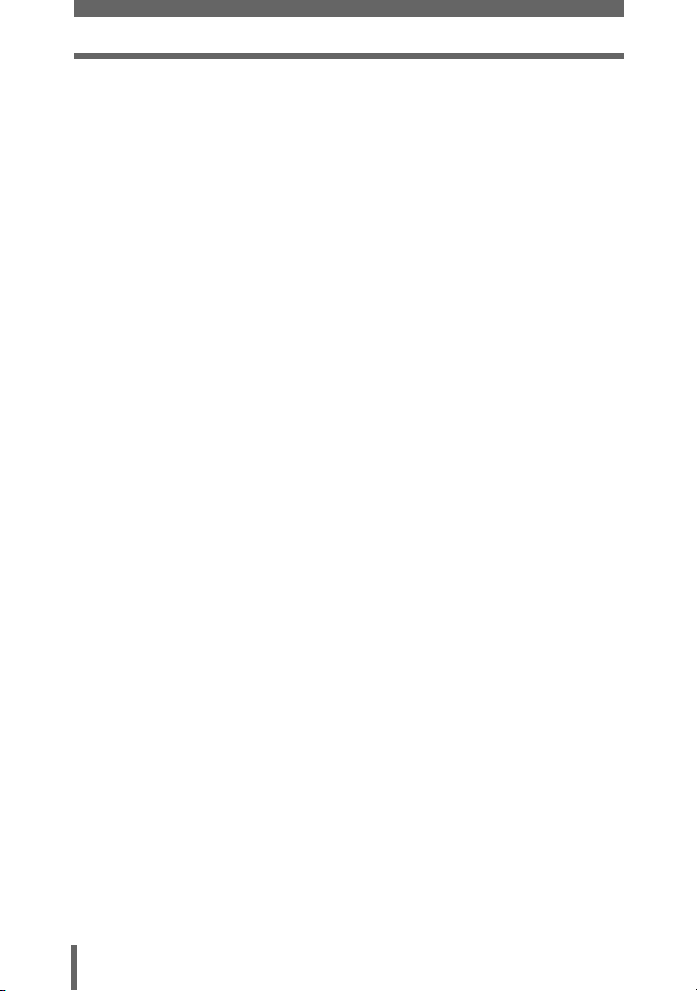
Содержание
7 Подсоединение фотокамеры к
компьютеру - - - - - - - - - - - - - - - - - - - - - - - - -72
Последовательность действий...................................................... 73
Использование OLYMPUS Master ................................................. 74
Что представляет собой программа OLYMPUS Master?....... 74
Установка OLYMPUS Master.................................................... 75
Подсоединение фотокамеры к компьютеру................................ 79
Запуск программы OLYMPUS Master............................................ 80
Отображение на компьютере изображений с фотокамеры....... 82
Загрузка и сохранение изображений...................................... 82
Просмотр фотоснимков и видеозаписей...................................... 84
Вывод снимков на печать .............................................................. 85
Загрузка изображений в компьютер без использования
OLYMPUS Master....................................................................... 87
8 Приложение- - - - - - - - - - - - - - - - - - - - - - - - 88
Устранение неполадок................................................................... 89
Коды ошибок ............................................................................. 89
Устранение неполадок............................................................. 90
Уход за фотокамерой..................................................................... 96
Батареи............................................................................................ 97
Сетевой адаптер переменного тока
(приобретается отдельно) ....................................................... 98
Меры предосторожности ............................................................... 99
Словарь терминов ........................................................................ 103
9 Разное - - - - - - - - - - - - - - - - - - - - - - - - - - - 104
Список меню.................................................................................. 105
Список заводских настроек по умолчанию................................ 106
Режимы и функции фотосъемки................................................. 107
Индекс............................................................................................ 108
6
Page 7
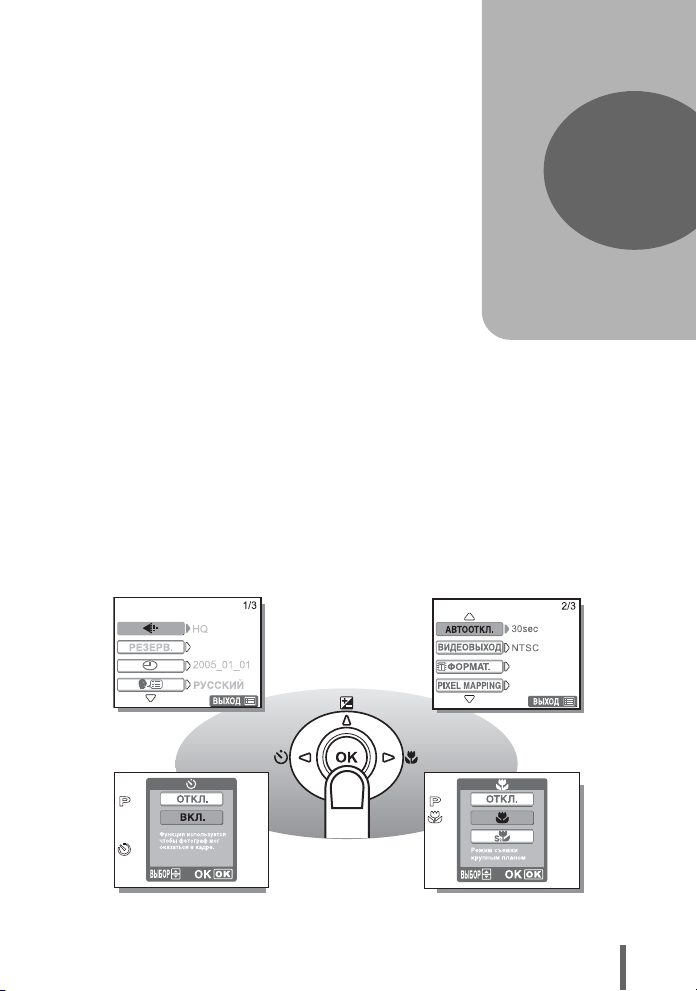
1 Основные функции
Основные функции
Для управления цифровой фотокамерой
важно иметь возможность эффективно
использовать кнопки.
Просто выведите меню на монитор и
выберите настройку с помощью кнопок.
Познакомьтесь с кнопками и меню,
прежде чем читать объяснения
различных функций.
1
7
Page 8

Включение и выключение питания
Включение питания: нажмите переключатель питания.
Объектив выдвигается, и на мониторе
отображается объект. Светится оранжевый
индикатор.
1
Монитор
Фотокамера готова к съемке (режим съемки).
Переключатель
питания
Оранжевый
индикатор
Основные функции
Выключение питания: нажмите переключатель питания.
Камера автоматически задвигает объектив и
выключается. (Монитор также выключится.)
Оранжевый индикатор выключается.
Примечание
• При включенной камере никогда не открывайте крышку отсека для
батарей и карты памяти, а также не отсоединяйте и не подсоединяйте
адаптер переменного тока. Это может привести к уничтожению всех
данных внутренней памяти или на карте. Уничтоженные данные нельзя
восстановить. При смене карты убедитесь перед открыванием крышки,
что камера выключена.
8
Page 9

Включение и выключение питания
1920
2560
Переключение между режимом съемки и режимом просмотра
Кнопка съемки (l)
Кнопка просмотра (k)
Переключение на режим
съемки (режим съемки)
Нажмите k.
Кнопка спуска затвора
Оранжевый
индикатор
Зеленый
индикатор
Переключение на режим
просмотра (режим просмотра)
1
Основные функции
2560
2592
1920
• На мониторе
1944
отображается объект.
• Светится оранжевый
индикатор.
Нажмите l
или кнопку
спуска затвора.
На мониторе отобразится
•
последний сделанный
снимок.
• На фотокамере светится
зеленый индикатор.
Примечание
• Когда камера включается, иногда монитор мигает, перед тем, как
высветить изображение. Это не является признаком неполадок.
Условное изображение режима съемки/режима просмотра
В настоящем руководстве следующие значки указывают на режим фотокамеры,
необходимый для использования функций.
Указывает режим съемки.
Светится оранжевый индикатор, расположенный рядом с l.
Указывает режим просмотра.
Светится зеленый индикатор, расположенный рядом с k.
9
Page 10

Как использовать диск режимов
Эта фотокамера может выполнять фотосъемку и видеозапись.
Перед съемкой используйте диск режимов для переключения
между режимами съемки. Когда диск режимов установлен на какойлибо режим, на мониторе отображается объяснение для этого
режима.
1
Диск режимов
(О диске режимов
Основные функции
Подходит для обычных ситуаций.
i
Подходит для съемки портретов.
l
Подходит для съемки ландшафта.
m
Подходит для съемки ночью.
o
Подходит для собственной съемки.
n
Выполняется видеозапись.
НА ЗАМЕТКУ
• Более подробно о каждом режиме см. в разделе “Выбор режима съемки
в зависимости от ситуации” (P.28).
• Вы можете изменить положение диска режимов до или после включения
фотокамеры.
10
Page 11

Как использовать кнопки непосредственного перехода
Кнопки, которые могут использоваться в режиме съемки и
просмотра отличаются.
(Кнопки непосредственного перехода в режиме съемки
c
i
d
e
g
f
Кнопка k (Просмотр) gP. 9
c
Фотокамера переключается в режим просмотра.
Кнопка gP. 14
d
Отображается меню режима съемки.
Кнопка (режим вспышки) gP. 32
e
Эта функция предназначена для выбора режима вспышки.
h
1
Основные функции
Кнопка m (Автоспуск) gP. 35
f
Функция автоспуска включается/выключается.
Кнопка p gP. 53
g
Эта функция сбрасывает все установки к заводским настройкам
по умолчанию.
Кнопка o (Макросъемка) gP. 31
h
Эта функция предназначена для выбора режима макросъемки или
сверхмакросъемки.
Кнопка [ F (коррекции экспозиции) g P. 38
i
Внесите значение экспокоррекции.
11
Page 12

Как использовать кнопки непосредственного перехода
(
Кнопки непосредственного перехода в режиме просмотра
c
1
e
Основные функции
Кнопка l (Съемка) gP. 9
c
Фотокамера переключается в режим съемки.
Кнопка gP. 14
d
Отображается меню режима просмотра.
Кнопка (Удаление) gP. 47
e
Эта функция служит для удаления отображаемых снимков.
d
12
Page 13

Как использовать кнопки непосредственного перехода
Использование кнопок непосредственного перехода
Используя кнопки непосредственного перехода можно легко управлять
основными функциями. Используйте клавиши курсора и i, чтобы выполнить
установки. Следуйте отображаемым на экране кнопкам, чтобы выбрать и
выполнить каждую установку.
Ниже показано, как установить режим вспышки, используя .
1 Нажмите в режиме съемки.
• Отображается экран выбора режима вспышки.
Текущая установка
Оперативная инструкция
2 Нажмите [\, чтобы выбрать режим вспышки.
Выбранная установка
1
Основные функции
3 Нажмите i.
• Фотокамера готова выполнять съемку.
• Если в течение 3 секунд не производить никаких установок, то по
умолчанию принимается текущая установка; при этом установочный
экран исчезает.
13
Page 14
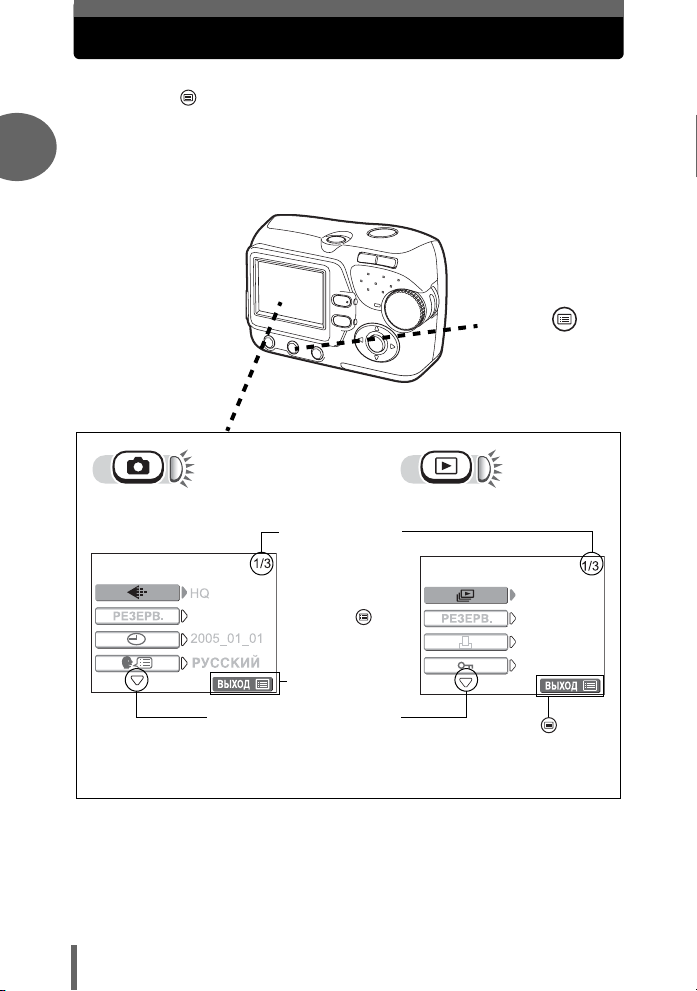
Как использовать меню
Меню отображается на мониторе, когда на включенной камере
нажимается . Меню используется, чтобы выполнить все
установки фотокамеры.
Пункты меню, которые отображаются в режиме съемки и
просмотра, отличаются.
1
Нажмите .
Основные функции
Меню режима съемки Меню режима просмотра
Указывает 1 из 3
страницу меню.
Нажмите ,
чтобы выйти из
меню, и
фотокамера готова
выполнять съемку.
14
Указывает на наличие внизу
страниц.
Нажмите , чтобы
выйти из меню и
вернуться в режиме
просмотра.
Page 15

Как использовать меню
Использование меню
Используйте клавиши курсора и кнопку i для выбора и установки пунктов
меню. Следуйте отображаемым на экране меню кнопками и используйте
клавиши курсора для выполнения установок.
Ниже показано, как пользоваться меню, используя экраны из режима
съемки.
Пример: установка функции [АВТООТКЛ.]
1 Нажмите .
• Отобразится меню.
2 Нажмите [\, чтобы выбрать установку, и нажмите i
или ].
• Невозможно выбрать недоступные настройки.
Выбранная установка
1
Основные функции
3 Нажмите [\, чтобы изменить установку, и нажмите i
или ^.
Выбранная установка
15
Page 16

Как использовать меню
4 Нажмите .
• Меню закрывается, и фотокамера готова выполнять съемку.
1
НА ЗАМЕТКУ
• Выполненные в меню установки сохраняются даже после выключения
фотокамеры.
• Пункты меню, общие как для режима съемки, так и для режима
просмотра, применяются для той же установки, и установка может быть
выполнена из любого режима.
Условное изображение меню
В настоящем руководстве процедуры для использования меню
Основные функции
выражаются следующим образом.
• Пример: пункты 1 и 2 установки функции [АВТООТКЛ.]
[АВТООТКЛ.] i
16
Page 17
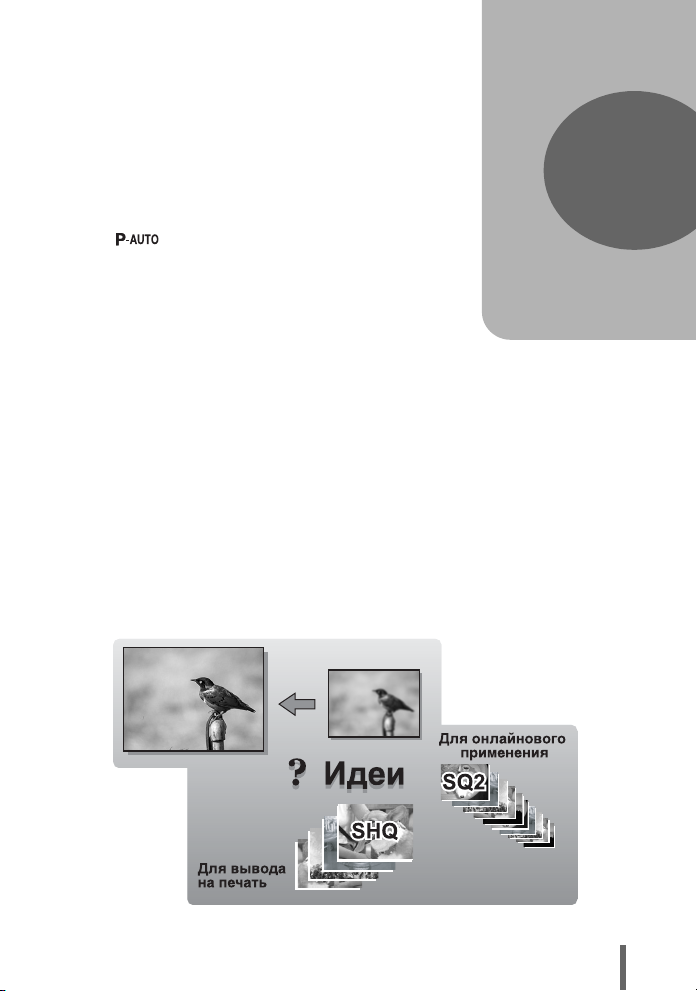
2 Советы перед началом съемки
Советы перед
началом съемки
Установив диск режимов в положение
и нажав кнопку спуска затвора,
вы почти всегда получите хороший
снимок. Но иногда не удается
сфокусироваться на объекте съемки,
или этот объект слишком слабо
освещен, или полученный снимок не
отвечает вашим ожиданиям...
Для разрешения этих проблем
достаточно знать, какую кнопку нужно
нажать или какую настройку поменять.
А знаете ли вы, что правильный выбор
размера изображения (в соответствии с
вашими планами по дальнейшему
использованию снимков) поможет
сохранить больше снимков? Это лишь
несколько из подсказок, предлагаемых
в данной главе.
2
17
Page 18
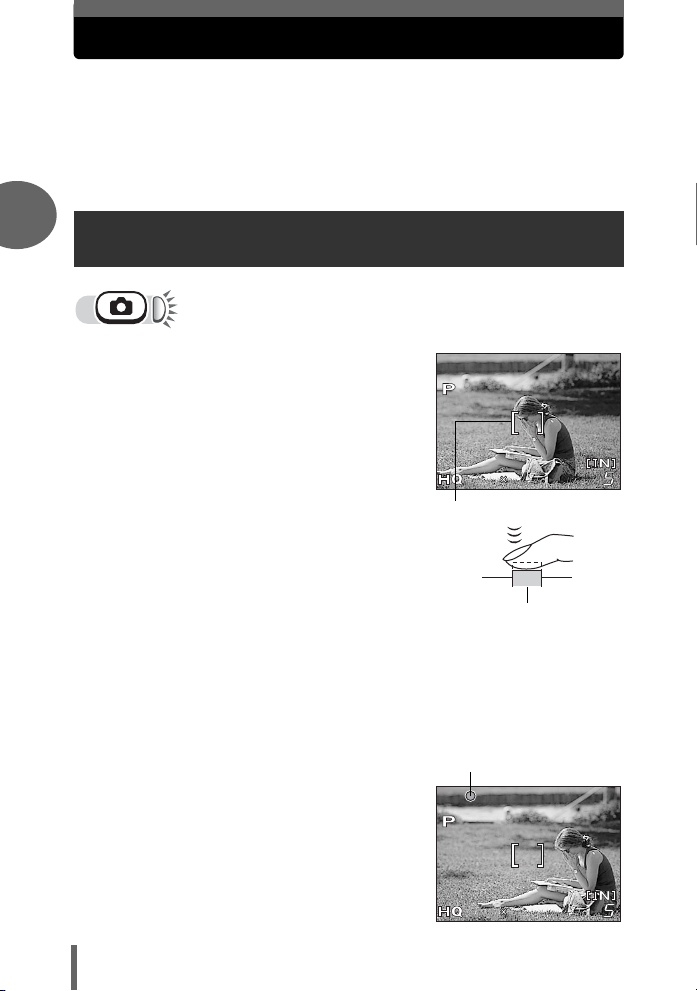
Если не удается добиться правильной фокусировки
2560
1920
2560
1920
Фотокамера автоматически определяет в кадре место фокусировки.
Одним из критериев определения этого места является уровень
контрастности. Поэтому фотокамера может игнорировать объект с
меньшей контрастностью, чем его окружение, или с зоной очень
высокой контрастности в кадре. Самым простым решением в таких
случаях является использование фиксации фокуса.
2
Как сфокусировать фотокамеру (фиксация фокуса)
1 Наведите визирную метку АФ
на объект фокусировки.
• Если фокусировка на объекте
съемки затруднена, или он быстро
перемещается, выполните
фокусировку фотокамеры на другой
объект, находящийся примерно на
таком же расстоянии от Вас.
Советы перед началом съемки
2560
2560 1920
1920
Визирная метка АФ
2 Нажмите кнопку спуска
затвора до половины, чтобы
загорелся зеленый индикатор.
• Когда фокус и экспозиция будут
зафиксированы, загорится зеленый
индикатор.
• Если зеленый индикатор мигает,
фокус и экспозиция не заблокированы.
Уберите палец с кнопки спуска, заново
установите визирную метку АФ на
объекте и нажмите кнопку спуска затвора
до половины еще раз.
3 Удерживая кнопку спуска
затвора нажатой до половины,
перекомпонуйте кадр.
Кнопка спуска затвора
Зеленый индикатор
18
2560
2560 1920
1920
Page 19

Если не удается добиться правильной фокусировки
4 Нажмите кнопку спуска
затвора до конца.
Кнопка спуска
затвора
Трудные для фокусировки объекты
При определенных условиях автоматическая фокусировка может работать
неправильно.
Мигает зеленый индикатор.
Объект не поддается
фокусировке.
2
Советы перед началом съемки
Объект с низкой
контрастностью
Зеленый индикатор горит, но
объект не поддается
фокусировке.
Объекты на
разных
расстояниях
В таких случаях сфокусируйтесь (зафиксируйте фокус) на объекте с высокой
контрастностью, расположенном на таком же расстоянии, что и снимаемый
объект, перекомпонуйте кадр и сделайте снимок. Если объект не имеет
вертикальных линий, держите фотокамеру вертикально, и сфокусируйтесь с
помощью фиксации фокуса, нажав кнопку спуска затвора до половины.
Затем, удерживая кнопку спуска затвора нажатой до половины, поверните
фотокамеру в горизонтальное положение и сделайте снимок.
Объект с очень яркой
зоной по центру
кадра
Объект быстро
движется
Объект без
вертикальных
линий
Объект
находится не в
центре кадра
19
Page 20

Режим записи
Вы можете выбрать режим записи для съемки и видеозаписи.
Выберите режим записи, который лучше подходит для Ваших целей
(печать, редактирование на компьютере, веб-дизайн и т.д.).
Информация о размерах изображения для каждого режима записи
и объеме памяти приведена в таблице на P. 21.
Режимы записи снимков
2
Режим записи задает размер изображения и степень сжатия записываемого
снимка.
Снимки состоят из тысяч точек (пикселов). Если увеличить снимок,
состоящий из относительно малого количества пикселов, он будет выглядеть
как мозаика. Снимки, состоящие из большого количества пикселов, выглядят
насыщенными и четкими, но при сохранении образуют файлы большого
размера (объем данных), уменьшая количество снимков, которое можно
сохранить. Повышение степени сжатия приводит к уменьшению размера
файла, но увеличивает зернистость изображения на снимках.
Снимок с большим числом
пикселов
Снимок с малым числом
Советы перед началом съемки
пикселов
Повышается четкость
изображения
Применение
Выбирается в
соответствии с
размером
печатаемого
снимка
Для печати мелких
фотографий и веб-
Размер изображения увеличивается
сайтов
Размер изображения
Сжатие
• FE-110/X-705
2560 × 1920
• FE-100/X-710
2272 × 1704
1600 × 1200 – SQ1
640 × 480 – SQ2
Слабое
сжатие
SHQ HQ
Сильное
сжатие
Размер изображения
Количество пикселов (по горизонтали Ч по вертикали), используемых при
сохранении снимка. Сохраняйте Ваши снимки с большим размером
изображения, чтобы получить более четкие напечатанные фотографии.
Сжатие
Данные изображения сжимаются и записываются. Чем выше степень сжатия,
тем ниже будет четкость изображения.
20
Page 21
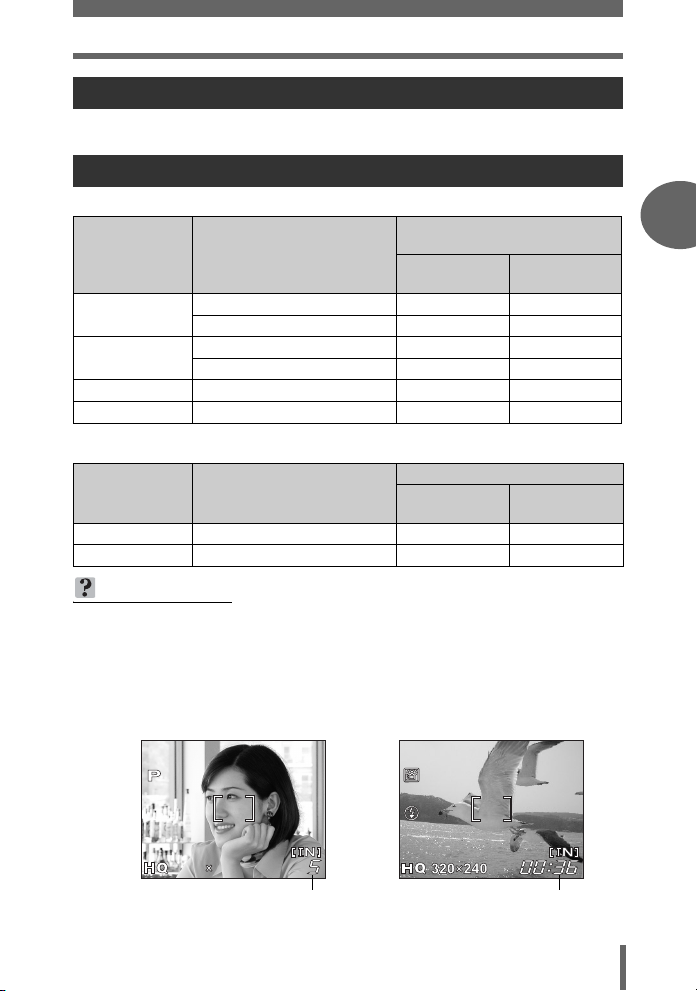
Режим записи
2560
1920
Режимы видеозаписи
Видеозапись осуществляется в формате Motion-JPEG.
Количество сохраняемых фотоснимков/оставшееся время записи
Снимки
Количество сохраняемых
Режим записи Размер изображения
SHQ
HQ
SQ1 1600 × 1200 42 24
SQ2 640 × 480 160 91
2560 × 1920 (FE-110/X-705) 7 4
2272 × 1704 (FE-100/X-710) 9 5
2560 × 1920 (FE-110/X-705) 22 12
2272 × 1704 (FE-100/X-710) 28 16
Видеозапись
Режим записи Размер изображения
HQ
SQ
320×240 (15 кадров/секунду)
160×120 (15 кадров/секунду)
НА ЗАМЕТКУ
• После передачи снимка в компьютер, размер снимка на экране
компьютера будет зависеть от настроек его монитора. Например,
снимок, сделанный с размером изображения 1024 × 768, заполняет
экран, если вы устанавливаете снимок на 1× при настройке разрешения
монитора 1024 × 768. Если же настройка разрешения монитора
превышает 1024 × 768 (например, 1280 × 1024), снимок займет только
часть экрана.
фотоснимков
Встроенная
память
Оставшееся время записи (с)
Встроенная
память
85 с 48 с
340 с 194 с
Карта
(Используя карту 16 Мб)
Карта
(Используя карту 16 Мб)
2
Советы перед началом съемки
2560
1920
2560 1920
Количество сохраняемых
фотоснимков
Оставшееся время записи
21
Page 22

Режим записи
Примечание
• Табличные значения количества сохраняемых фотоснимков и времени
видеозаписи являются приблизительными.
• Количество сохраняемых фотоснимков может изменяться в зависимости
от объекта или ряда факторов, в число которых входит наличие или
отсутствие настроек печати. В некоторых случаях число оставшихся
2
снимков не изменяется, даже после добавления или удаления из памяти
снимков.
Смена режима записи
[K] i g “Как использовать меню” (P. 14)
1 Для неподвижных изображений
выбрать режим записи из [SHQ],
[HQ], [SQ1] и [SQ2].
Советы перед началом съемки
Для снимков
Для видеозаписи: выберите
режим записи из [HQ] и [SQ].
2 Нажмите i.
• Нажмите , чтобы выйти из меню.
22
Для видеозаписей
Page 23

Запись снимков
1920
2560
Выполненные снимки сохраняются на встроенной памяти.
Вы также можете использовать карту памяти xD-Picture Card (в
данной инструкции просто “карта”) для сохранения изображений.
Карта имеет большую емкость, чем встроенная память, и поэтому
может сохранять больше снимков. Карта удобна, когда Вы,
например, путешествуете, и Вы хотите сделать много снимков.
(Основные сведения о встроенной памяти
Встроенная память соответствует фотопленке обычной камеры для
записанных Вами снимков.
Снимки, записанные и сохраненные на встроенной памяти, могут быть легко
стерты, переписаны и/или отредактированы на компьютере. Встроенная
память не может быть заменена или удалена из фотокамеры.
Соотношение между встроенной памятью и картой
Монитор отображает, какая память (встроенная или карта) используется для
съемки и отображения изображений.
Защита объектива откроется. Режим просмотра
1920
19202560
2560
Текущая память
2
Советы перед началом съемки
Индикация
на
мониторе
[IN]
[xD]
• Встроенная память и карта не могут использоваться одновременно.
• Когда вставляется карта, встроенная память недоступна. Чтобы
использовать встроенную память, удалите карту.
• Вы можете скопировать на карту все данные изображений на встроенной
памяти. g“Копирование снимков на карту (РЕЗЕРВ.)” (P. 54)
Защита объектива откроется. Режим просмотра
Сохраняется на встроенной
памяти.
Сохраняется на карте. Просматриваются снимки,
Просматриваются снимки,
сохраненные на встроенной
памяти.
сохраненные на карте.
23
Page 24

Использование карты
В данной камере может использоваться карта.
Основные сведения о карте
Карта соответствует фотопленке обычной камеры для записанных Вами
снимков.
Снимки, записанные и сохраненные на карте, могут быть легко стерты,
переписаны и/или отредактированы на компьютере.
2
Использование карты с большей емкостью увеличивает количество снимков,
которые Вы можете записать.
c Место указателя
На этом месте можно сделать запись о содержании
карты.
d Место контактов
Элементы, по которым на карту передаются данные
из фотокамеры.
Совместимые карты
•Карта памяти xD-Picture Card (от 16 Мб до 1 Гб)
Примечание
• Фотокамера может не опознать карту, если она выпущена не фирмой
OLYMPUS или отформатирована на другом устройстве (компьютер и
Советы перед началом съемки
т.п.). Перед применением карты она должна быть отформатирована в
данной фотокамере. g“Форматирование” (P. 49)
Установка карты
c
d
1 Убедитесь, что фотокамера
выключена.
• Монитор не светится.
• Зеленый и оранжевый индикаторы на
фотокамере не светятся.
• Объектив задвинут.
24
Оранжевый индикатор
Монитор
Зеленый
индикатор
Page 25

Использование карты
2 Удерживая кнопку-фиксатор,
сдвиньте крышку отсека
аккумулятора/карты в
направлении A, а затем
поднимите ее в направлении B.
• Используйте подушечку Вашего пальца,
чтобы сдвинуть крышку. Не используйте
Ваш ноготь, так как это может привести к
повреждению.
(Вставление карты
3 Обратите карту в правильном
направлении и вставьте ее в слот
карты, как показано на рисунке.
• Удерживая карту прямо, вставьте ее.
• Карта останавливается с щелчком, когда
она вставлена до упора.
• Вставление карты в неправильном
направлении или под неправильным углом
может привести к повреждению места
контактов или вызвать зажим карты.
• Если карта вставлена не до упора,
данные могут не записаться на карту.
Крышка отсека
аккумулятора/карты
Место
указателя
Кнопка-
фиксатор
Паз
2
Советы перед началом съемки
Часть карты вставлена
правильно
25
Page 26

Использование карты
(Удаление карты
3 Вдавите до конца, а затем плавно
отпустите карту.
• Карта немного выходит и
останавливается.
2
Советы перед началом съемки
Предупреждение
Если резко отпустить палец после
того, как вдавить карту до конца, она
может выскочить из слота.
• Возьмите пальцами и вытащите.
4 Закройте крышку отсека
аккумулятора/карты вниз на
аккумуляторы в направлении C, а
затем сдвиньте крышку в
направлении D.
• Не прикладывайте силу к крышке отсека
аккумулятора/карты, если ее трудно
закрыть. Закройте крышку, нажмите
сильно вниз на метку , и надавите в
направлении D.
26
Page 27

3Съемка
2560
1920
Съемка
Профессиональные фотографы
устанавливают оптимальную
экспозицию, наилучший метод
фокусировки и даже выбирают тип
фотопленки, соответствующий объекту
съемки.
С цифровой же фотокамерой Вам не
нужно знать, как выполняются сложные
установки. Фотокамера выполнит
настройки за Вас! Вам достаточно
выбрать режим съемки,
соответствующий снимаемому объекту:
пейзаж, ночные сцены, портрет или что–
нибудь другое, а фотокамера сама
установит наиболее подходящую
экспозицию и настройки цвета.
Просто нажимайте на кнопку спуска
затвора – ничего больше!
3
2560
1920
2560 1920
27
Page 28
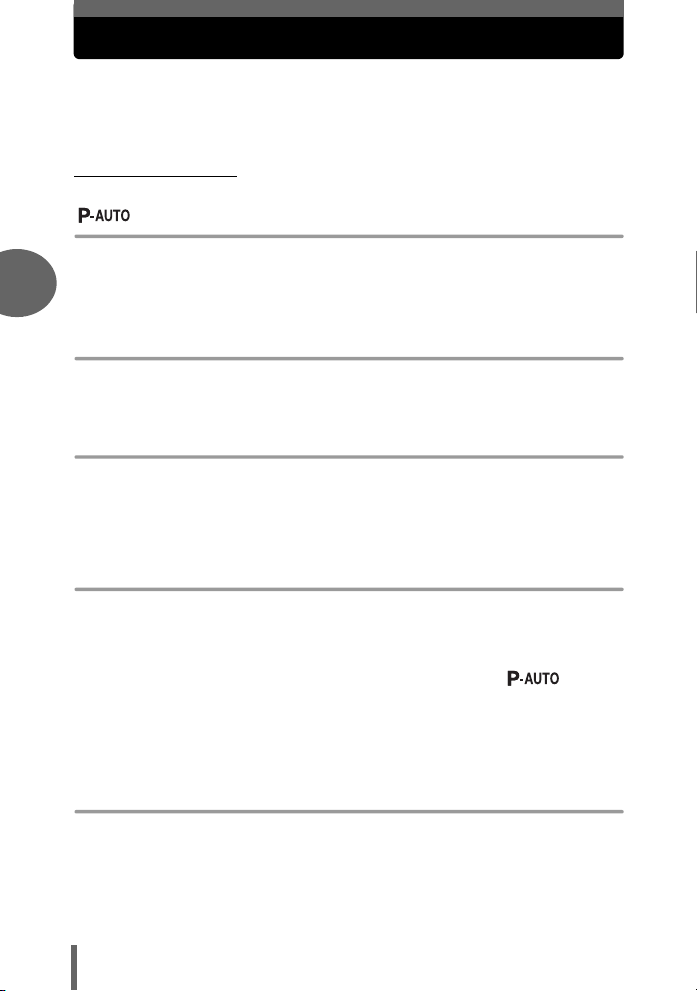
Выбор режима съемки в зависимости от ситуации
Перед съемкой используйте диск режимов для переключения
между режимами съемки. Вы можете делать снимки с
оптимальными установками с помощью установки диска режимов в
соответствии с целью или условиями съемки.
(Режим съемки
Авто программа
Подходит для обычных ситуаций. Фотокамера автоматически использует
установки, которые позволяют снимать сцену с ее естественными цветами.
Вы можете установить другие функции, например, вспышку так, как хочется.
3
i Портрет
Съемка
Служит для получения портретных снимков. Этот режим является
оптимальным для отображения нежных оттенков кожи.
l Ландшафт
Позволяет фотографировать пейзажи и другие сцены на открытом
пространстве. В фокусе будут одновременно находиться объекты переднего
и заднего плана. В этом режиме усилены синие и зеленые тона, поэтому он
идеально подходит для съемки природы.
m Ночная съемка
Служит для съемки в вечернее и ночное время. Фотокамера устанавливает
более длительную выдержку, чем в обычных условиях. Например, если
снимать ночную улицу в режиме Авто программы, то из-за малой
освещенности Вы получите темный снимок с отдельными пятнами света.
Например, если Вы фотографируете улицу ночью в режиме , из-за
недостатка освещения в результате получится темный снимок с пятнами
света. Поскольку устанавливается длительная выдержка, фотокамеру
следует закрепить на штативе.
o Служит для съемки автопортрета
Служит для съемки самого себя. Фотокамера устанавливает фокус на
короткое расстояние. Фокусировка макросъемки и сверхмакросъемки не
устанавливается.
28
Page 29

Выбор режима съемки в зависимости от ситуации
n Видео
Выполняется видеозапись. Так как во время записи фокус фиксируется, то
обязательно сохраняйте одинаковую дистанцию между камерой и объектом,
чтобы избежать потери фокусировки. Звук записывать невозможно.
g“Видеозапись” (P. 34)
1 Повернуть наборный диск в
, i, l, m, o или n.
• Когда диск режимов установлен в
положение какого-либо режима, на
мониторе отображается объяснение
для этого режима.
2 Сделайте снимок.
3
Съемка
29
Page 30

Увеличение отдаленного объекта
Телесъемка и широкоугольная съемка возможны с увеличением
2,8x (предел оптического зума, соответствующий 38 мм - 106 мм для
35-мм фотокамеры).
Сочетанием оптического и цифрового зумов можно повысить
максимальное увеличение зума до 12x (приблизительно).
1 Нажмите кнопку зума.
3
Съемка
Широкоугольная съемка: нажмите кнопку
зума со. стороны W для удаления объекта.
Нажмите
Вслед за изменением зума
(фокусного расстояния)
курсор индикатора зума
движется влево или вправо.
• Белая область индикатора зума обозначает оптический зум. Красная
область индикатора зума обозначает цифровой зум. Цифровой зум
активизируется, когда курсор достигает красной области при
нажатии кнопки зума со стороны T.
Примечание
• Может казаться, что снимки, сделанные с помощью цифрового зума,
имеют зернистую структуру.
• В режиме o зум не доступен.
Телесъемка: нажмите кнопку зума со
стороны T. для приближения объекта.
Кнопка зума
30
Page 31

Съемка близкорасположенных объектов (макро, сверхмакро)
Макросъемка ( ) : Используется при съемке близко
Сверхмакросъемка ( ) : Используется при съемке объектов с
Съемка в нормальном режиме
расположенных объектов (W: 20 см - 50
см/T: 50 см - 90 см). Можно делать
обычные снимки, только фотокамере
потребуется некоторое время для
фокусировки на удаленных объектах.
расстояния до 2 см. Положение зума
фиксируется автоматически и не может
быть изменено.
Достичь правильной фокусировки для
съемки с обычного расстояния будет
невозможно.
Съемка в макрорежиме
Сверхмакросъемка
1 Нажмите o.
• Отображается окно настройки
макрорежима.
g“Как использовать кнопки
непосредственного перехода”
(P. 11)
2 Выберите макрорежим и
нажмите i.
3 Сделайте снимок.
3
Съемка
Примечание
• Если Вы используете в макрорежиме вспышку, то тени могут выделяться
и возможно не удастся получить правильную экспозицию.
• При сверхмакросъемке функция зума и вспышка недоступны.
• В режиме o , фокусировка макросъемки и сверхмакросъемки не
устанавливается.
31
Page 32

Съемка со вспышкой
Выберите режим вспышки, наиболее подходящий для условий
освещенности и результатов, которых Вы хотите добиться.
Рабочая дальность вспышки:
W (макс.): Примерно от 0,2 м до 3,8 м
T (макс.) : Примерно от 0,5 м до 2,2 м
Автоматическая вспышка (без индикатора)
Вспышка срабатывает автоматически при слабом освещении или съемке
против света.
Подавление эффекта красных глаз (!)
Свет от вспышки может привести к
тому, что зрачки глаз на снимке будут
3
иметь красный цвет. Режим
подавления эффекта “красных глаз”
значительно уменьшает это явление с
помощью серии предварительных
вспышек перед срабатыванием
основной вспышки.
Съемка
Примечание
•
Затвор срабатывает примерно через 1 секунду после серии предварительных
вспышек. Держите фотокамеру надежно и избегайте ее движения.
•
Эффективность данной функции может снижаться, если человек не смотрит
прямо во время серии предварительных вспышек, или находится слишком далеко
от фотокамеры. Также эффективность может ограничиваться из-за
индивидуальных физических характеристик.
Принудительная вспышка (#)
Вспышка срабатывает независимо от
условий освещенности. Этот режим полезен,
если нужно избежать теней на лице человека
(например, тени от листьев), при съемке
против света и для коррекции цвета при
искусственном освещении (особенно от
люминесцентных ламп).
Примечание
• Принудительная вспышка может не давать нужного результата при
ярком свете.
Отключение вспышки ($)
Вспышка не срабатывает даже при низкой освещенности. Используйте этот
режим в ситуациях, когда фотографирование со вспышкой нежелательно или
запрещено. Вы можете также использовать этот режим, когда снимаете
пейзажи, заход солнца и другие объекты, находящиеся за пределами
дальности действия вспышки.
Примечание
•
Поскольку при слабой освещенности и выключенной вспышке автоматически
выбирается большая выдержка, рекомендуется использовать штатив для
предотвращения размытости изображений из-за дрожания фотокамеры.
32
Зрачки глаз имеют красный цвет.
Page 33

Съемка со вспышкой
1 Нажмите .
• Отображается окно настройки
вспышки.
g“Как использовать кнопки
непосредственного перехода”
(P. 11)
2 Выберите режим вспышки и
нажмите i.
• Также можно установить, нажав
несколько раз.
Метка #
3 Нажмите кнопку спуска
затвора до половины.
• Если условия требуют срабатывания
вспышки, будет светиться
индикатор # (готовность вспышки).
4 Чтобы сделать снимок,
нажмите кнопку спуска
затвора до конца.
НА ЗАМЕТКУ
Когда мигает индикатор # (вспышка заряжается)
→ Вспышка заряжается. Подождите, пока индикатор # не прекратит
мигать и останется гореть.
3
Съемка
Примечание
• В режиме панорамной съемки вспышка недоступна.
• В макрорежиме вспышка может не обеспечить оптимальный результат.
Проверяйте полученное изображение на мониторе.
33
Page 34

Видеозапись
С помощью фотокамеры можно выполнить видеозапись. С помощью
фотокамеры можно воспроизводить видеозапись. Звук записать невозможно.
Фокусировка и зум зафиксированы. Если расстояние до объекта меняется,
фокусировка может ухудшиться.
1 Поверните диск режимов в
положение n.
• На мониторе отображается
3
оставшееся время записи на
встроенной памяти или карте.
2 Выберите композицию снимка.
• Вы можете увеличить объекты
Съемка
съемки с помощью кнопки зума.
3 Нажмите кнопку спуска
затвора полностью, чтобы
начать видеозапись.
• Фотокамера фиксирует
фокусировку и зум.
• Во время видеозаписи светится
красный индикатор N.
Оставшееся время
записи
4 Для остановки видеозаписи
нажмите кнопку спуска
затвора еще раз.
• После истечения доступного времени записи, запись автоматически
останавливается.
• Если на встроенной памяти или карте осталось свободное место,
отображается оставшееся время записи (gP. 21), и фотокамера
готова к съемке.
Примечание
• Вспышка недоступна.
• Оставшееся время записи может быстро закончится во время записи. Перед
продолжением записи попробуйте отформатировать встроенную память или
карту с помощью Вашей камеры. g“Форматирование” (P. 49)
Примечания относительно продолжительных видеозаписей
• Камера продолжает записывать видео до тех пор, пока не будет снова
нажата кнопка спуска затвора или не закончится место на встроенной
памяти или карте.
• Если одна видеозапись занимает все место на встроенной памяти или
карте, очистите место, удалив видеозапись или выгрузив ее в
компьютер.
34
Page 35

Съемка с автоспуском
Эта функция позволяет снимать с использованием автоспуска. Для
съемки с автоспуском установите фотокамеру на штатив. Эта
функция используется для получения снимков с Вашим
присутствием на фотографии.
1 Нажмите m.
• Отображается окно настройки
автоспуска.
g“Как использовать кнопки
непосредственного перехода” (P. 11)
2 Выберите [ВКЛ.] и нажмите i.
3
Съемка
3 Чтобы сделать снимок,
нажмите кнопку спуска затвора до
конца.
• Индикатор автоспуска светится около 10
секунд, а затем начинает мигать.
Примерно после 2 секунд мигания
производится съемка.
• Для остановки съемки в режиме n еще
раз нажмите кнопку спуска затвора до
конца.
• Для отмены автоспуска нажмите ^.
• Режим автоспуска автоматически
отменяется после одного снимка.
Индикатор
автоспуска
35
Page 36

Панорамная съемка
Вы можете воспользоваться преимуществами панорамной съемки с
помощью карт памяти Olympus xD-Picture Card. Панорамная съемка
позволяет объединить изображения с перекрывающимися краями в
единую панорамную картину с помощью программы OLYMPUS
Master.
3
Часть предыдущего изображения на краю экрана в месте стыковки со
следующим изображением не остается в кадре. Вам нужно запомнить, как
выглядит перекрывающаяся часть кадра, и снять следующий кадр с учетом
этой части. Компонуйте кадры так, чтобы правый край предыдущего кадра
перекрывался с левым краем следующего кадра, если Вы присоединяете
Съемка
изображения слева направо (или наоборот, если Вы присоединяете
изображения справа налево).
[ПАНОРАМА] i
g“Как использовать меню” (P. 14)
1 С помощью клавиш курсора
выберите, с какого края Вы
будете присоединять снимки.
]: Следующий снимок
присоединяется к правому краю.
^: Следующий снимок
присоединяется к левому краю.
[: Следующий снимок
присоединяется сверху.
\: Следующий снимок
присоединяется снизу.
36
Присоединение снимков
слева направо
Присоединение
снимков снизу вверх
Page 37

Панорамная съемка
2 Удостоверьтесь, что края изображений перекрываются,
а затем сделайте снимок.
• Фокус и экспозиция устанавливаются по первому снимку. Не
выбирайте для первого снимка слишком яркий объект (например,
солнце).
• После первого снимка Вы не сможете регулировать зум.
• Панораму можно составить максимум из 10 снимков.
• После 10 снимков появляется
предупреждающий значок g.
3 Для окончания панорамной съемки нажмите .
Примечание
• Режим панорамной съемки может использоваться только тогда, когда в
фотокамере есть карта. Режим панорамы доступен только при
использовании карт фирмы Olympus.
• Режим [ПАНОРАМА] недоступен в режиме o.
• В режиме панорамной съемки вспышка недоступна.
• Камера не может сама объединять кадры панорамы. Для объединения
кадров нужно воспользоваться программой OLYMPUS Master.
3
Съемка
37
Page 38

Регулировка яркости изображения (компенсация экспозиции)
Эта функция позволяет осуществлять изменение установки
экспозиции. Вы можете регулировать экспозицию в диапазоне ±2,0
EV с шагом 1/3 EV.
1 Нажать [F.
• Отображается экран настроек экспокоррекции.
3
2 Нажмите ^], чтобы
выполнить регулировку, и
нажмите i.
Съемка
• Плюс [+] увеличивает яркость, а минус
[–] уменьшает яркость.
3 Сделайте снимок.
НА ЗАМЕТКУ
• Зачастую цвета блестящих объектов (например, снега) получаются темнее,
чем натуральные. Подстройте экспозицию в сторону (+), чтобы приблизить
изображение этих объектов к реальному. По аналогичной причине
подстройте экспозицию в сторону (–) при съемке темных предметов.
• В некоторых случаях можно получить лучшие результаты с помощью ручной
коррекции (подстройки) экспозиции, установленной фотокамерой.
Примечание
• При использовании вспышки яркость изображения (экспозиция) может
отличаться от нормальной яркости.
• Экспокоррекция не может исправить изображение, если объект съемки
имеет крайне яркое или темное окружение.
38
Page 39

4Просмотр
Просмотр
При использовании пленочных
фотокамер Вы не могли увидеть снимки,
пока не проявите пленку. А сколько раз
Вы были разочарованы результатом,
перед тем как наконец достичь его?
Снимки с размытым изображением, или
человек, сфотографированный с
закрытыми глазами!
Или Вы делали несколько снимков
одной и той же сцены из–за
неуверенности в том, что съемка прошла
успешно. Это не способ запечатлеть
важные события!
Цифровая же фотокамера позволяет
просматривать снимки немедленно.
Просто выведите на монитор только что
сделанный снимок. Если снимок Вам не
нравится, удалите его и повторите
съемку. Не нужно беспокоиться, что
снимки не получатся – просто
нажимайте на кнопку спуска затвора!
4
ÍÅÒ!
ÎÊ!
СОХРАНИТЬ!
39
Page 40

Просмотр снимков
Когда карта находится в фотокамере, отображается снимок с карты.
Чтобы просматривать снимки со встроенной памяти, удалите карту.
1 Нажмите k.
• На фотокамере светится зеленый индикатор.
• На мониторе отобразится последний сделанный снимок (покадровый
просмотр).
• Переключайтесь между снимками с помощью клавиш курсора.
^: Отображение предыдущего снимка.
]: Отображение следующего снимка.
[ : Возврат на 10 кадров назад.
\ : Переход на 10 кадров вперед.
2 Нажмите сторону T или W на кнопке зума.
4
• Это позволяет Вам увеличить снимок (покадровый просмотр) или
отобразить индекс снимков (индексный вид).
Нажмите сторону T,
чтобы вернуться к
отображению кадра
Просмотр
Индексный вид
• В индексном виде выберите
нужный снимок с помощью
клавиш курсора.
• Вы можете выбрать
количество отображаемых
снимков. g“Выбор
количества снимков” (P. 41)
40
Нажмите сторону W,
чтобы вернуться к
отображению кадра
WTTW
9
Просмотр с увеличением
• Нажмите сторону T, чтобы
увеличить снимок максимально
×.
до 4
• Используя клавиши курсора во
время просмотра с
увеличением, Вы можете
перемещаться к различным
частям снимка.
• Невозможно сохранить снимок
в увеличенном состоянии.
• Просмотр с увеличением
невозможен для видеозаписей.
Page 41

Просмотр снимков
Выбор количества снимков
Эта функция позволяет выбрать для отображения в индексном виде 4 или 9
снимков.
[G] i g“Как использовать меню” (P. 14)
1 Выберите [4] или [9] и нажмите
i.
• Нажмите , чтобы выйти из меню.
Слайд-шоу
Эта функция отображает снимки, сохраненные на встроенной памяти или
карте, один за другим. Для каждой видеозаписи отображается только
первый кадр.
Выберите снимки и войдите в меню.
4
Просмотр
y : Выполняет просмотр сохраненных снимков по порядку и
останавливается в конце.
x : Выполняет просмотр сохраненных снимков по порядку и
возвращается к началу просмотра при окончании.
ОТМЕНА : Возвращается к меню просмотра.
[m] i g“Как использовать меню” (P. 14)
1 Выберите [y] или [x] и
нажмите i.
• Начинается слайд-шоу.
• Нажмите i для завершения слайд-
шоу.
Примечание
• При просмотре продолжительных слайд-шоу рекомендуется
использовать дополнительный сетевой адаптер переменного тока. При
использовании аккумулятора слайд-шоу завершается приблизительно
через 30 минут, и фотокамера выключается.
41
Page 42

Просмотр снимков
Поворот снимка
Снимки, сделанные при вертикальном положении фотокамеры,
отображаются горизонтально. Данная функция позволяет поворачивать
такие снимки на 90° по часовой стрелке или против часовой стрелки, чтобы
они были правильно расположены.
[y] i g“Как использовать меню” (P. 14)
1 Нажмите ^], чтобы выбрать снимок, который Вы
хотите повернуть.
2 Нажмите [\, чтобы выбрать [w] или [s], и нажмите i.
4
• Отобразится повернутый снимок.
Просмотр
Оригинальный снимок [s][w]
3 Нажмите [\, чтобы выбрать [ВЫХОД], и нажмите i.
• Нажмите , чтобы выйти из меню.
Примечание
• Невозможно поворачивать следующие снимки.
Видеозаписи, защищенные снимки, снимки, отредактированные на
компьютере, и кадры, полученные на других фотокамерах.
• Новая ориентация снимка сохраняется даже после выключения питания.
42
Page 43

Воcпроизведение видеозаписей
И
в
1 Отобразите снимок со значком
Метка n
n с помощью клавиш
курсора.
g“Просмотр снимков” (P. 40)
2 Нажмите i.
• Воспроизводится видеозапись.
После завершения видеозаписи
монитор возвращается в режим
просмотра.
стекшее время/общее
ремя записи
• Нажмите i для отмены
воспроизведения видеозаписи.
Выберите [ВЫХОД] и нажмите i.
Примечание
• Оранжевый индикатор мигает, когда фотокамера считывает
видеозапись со встроенной памяти или карты. Считывание
видеозаписей занимает определенное время. Не открывайте крышку
отсека аккумулятора/карты, пока мигает оранжевый индикатор. Это
может привести не только к повреждению данных, но и сделать
встроенную память или карту непригодной к использованию.
4
Просмотр
43
Page 44

Просмотр через ТВ
С помощью кабеля видео в комплекте фотокамеры можно
просматривать записанные изображения на Вашем ТВ. Можно
просмотреть как фотоснимки, так и видеофильм.
1 Убедитесь, что телевизор и фотокамера выключены. С
помощью кабеля видео подсоедините гнездо
видеовыхода на камере к разъему видеовхода на
телевизоре.
Крышка разъема
4
Подсоедините к разъему
видеовхода телевизора (желтому).
Кабель видео
Гнездо видеовыхода
VIDEO OUT
2 Включите ТВ и установите его в режим видеовхода.
Просмотр
• Подробнее о переключении на видеовход см. в руководстве по
эксплуатации телевизора.
3 Нажмите переключатель питания, чтобы включить
фотокамеру и нажмите k.
• На экране телевизора отобразится последний сделанный снимок. С
помощью клавиш курсора выберите снимок для отображения.
• На экране телевизора также можно использовать функции
просмотра с увеличением, индексного вида и слайд-шоу.
• Монитор фотокамеры выключается при подсоединении кабеля
видео.
НА ЗАМЕТКУ
• При использовании камеры с ТВ рекомендуется пользоваться
дополнительным сетевым адаптером.
Примечание
• На экране телевизора снимок может отображаться не по центру.
44
Page 45

Просмотр через ТВ
Видеовыход – настройка типа выходного сигнала
В зависимости от типа выходного сигнала вашего ТВ можно выбрать
NTSC или PAL. Выберите тип выходного сигнала до подсоединения
фотокамеры к телевизору. Если выбран несоответствующий тип
выходного сигнала, записанные снимки будут воспроизводиться на
телевизоре неправильно.
[ВИДЕОВЫХОД] i
g“Как использовать меню” (P. 14)
1 Выберите [NTSC] или [PAL] и
нажмите
• Нажмите для выхода из меню .
НА ЗАМЕТКУ
Типы видеосигнала ТВ и основной регион
Проверьте тип выходного сигнала до подсоединения фотокамеры к
телевизору.
NTSC : Япония, Тайвань, Корея, Северная Америка
PAL : страны Европы, Китай
i.
4
Просмотр
45
Page 46

Защита снимков
Рекомендуется установить защиту на важные снимки во избежание
их случайного удаления.
Защищенные снимки не могут быть удалены с помощью функции
удаления отдельных/всех кадров, но все они удаляются при
форматировании карты памяти.
[0] i g“Как использовать меню” (P. 14)
1 Нажмите ^], чтобы выбрать
снимок, на который Вы хотите
установить защиту.
2 Нажмите [\, чтобы выбрать
4
Просмотр
[ВКЛ.], и нажмите i.
• Для отмены выберите [OТКЛ.].
Отображается, если снимок
защищен.
3 Нажмите [\, чтобы выбрать [ВЫХОД], и нажмите i.
• Нажмите , чтобы выйти из меню.
46
Page 47

Удаление снимков
Эта функция служит для удаления сохраненных снимков. Снимки
могут быть удалены либо по одному, либо сразу все снимки со
встроенной памяти или карты.
• Когда Вы хотите удалить снимки со встроенной памяти, не
вставляйте карту.
• Вставьте карту, когда Вы хотите удалить снимки с карты.
Примечание
• Невозможно удалить защищенные снимки. Перед удалением таких
снимков нужно снять их защиту.
• Удаленные снимки не подлежат восстановлению. Перед удалением
проверяйте каждый снимок, чтобы случайно не удалить нужный.
g“Защита снимков” (P. 46)
Удаление отдельных кадров
1 Отобразите снимок, который
хотите удалить, и нажмите
кнопку .
• На мониторе отобразится окно [S
УДАЛЕНИЕ].
g“Как использовать кнопки
непосредственного перехода” (P. 11)
“Просмотр снимков” (P. 40)
2 Выберите [ДА] и нажмите i.
• Снимок будет удален, и меню исчезнет.
4
Просмотр
47
Page 48

Удаление снимков
Удаление всех кадров
Эта функция служит для удаления всех снимков, сохраненных на встроенной
памяти или карте.
[УСТ. ПАМЯТИ (УСТ. КАРТЫ)] i
g“Как использовать меню” (P. 14)
1
Выберите [R
нажмите
УДАЛ.ВСЕ] и
i
.
4
2 Выберите [ДА] и нажмите i.
Просмотр
• Все снимки будут удалены.
48
Page 49

Форматирование
Эта функция служит для форматирования встроенной памяти или
карты. Форматирование готовит карту к записи данных.
• Для форматирования встроенной памяти, не вставляйте карту.
• Для форматирования карты вставьте ее.
• Перед использованием карты, которая не является фирменной картой
OLYMPUS или которая отформатирована на компьютере, ее нужно
отформатировать в данной фотокамере.
При форматировании с карты удаляются все данные, в том
числе защищенные от удаления снимки. Перед
форматированием карты скопируйте или перенесите нужные
Вам данные в компьютер.
[ ФОРМАТ. (I ФОРМАТ.)] i
[УСТ. ПАМЯТИ (УСТ. КАРТЫ) ]
[ ФОРМАТ. (I ФОРМАТ.)]
g“Как использовать меню” (P. 14)
i
1 Выберите [ДА] и нажмите i.
• Пока карта форматируется,
отображается линейка занятости
[ЗАНЯТО].
4
Просмотр
Примечание
• Не выполняйте никакие из нижеуказанных действий во время
форматирования, поскольку они могут привести к повреждению карты:
Открывание крышки отсека аккумулятора/карты, подсоединение или
отсоединение сетевого адаптера переменного тока (независимо от
наличия или отсутствия аккумулятора в фотокамере).
49
Page 50

5
5 Полезные функции
Полезные
функции
Одно из главных преимуществ цифровой
фотокамеры заключается в том, что она
позволяет сразу же просматривать
сделанные снимки. Но это еще не все.
Например, Вы можете выбрать
подходящий язык для экранных
сообщений, если Ваши иностранные
друзья используют фотокамеру;
выполнить резервное копирование
снимков из Вашей фотокамеры на карту;
или установить время до того, как
фотокамера переходит в спящий режим.
Воспользуйтесь преимуществами
доступных функций и сделайте Вашу
фотокамеру более легкой в
использовании.
50
ВЫБОР
PIXEL MAPPING
РУССКИЙ
ITALIANO
CTAPT
ВЫХОД
OK
Page 51

Выбор языка
Вы можете выбрать язык экранного текста. Доступность различных
языков зависит от места приобретения фотокамеры.
[W] ig“Как использовать меню” (P. 14)
1 Выберите язык и нажмите i.
• Нажмите , чтобы выйти из меню.
РУССКИЙ
ITALIANO
ВЫБОР
НА ЗАМЕТКУ
Добавление языков
→ Используя прилагаемую программу OLYMPUS Master, Вы можете
добавить другой язык в Вашу фотокамеру. Более подробно это
описано в руководстве “Справка” в программе OLYMPUS Master.
OK
5
Полезные функции
51
Page 52

Установка даты и времени
Эта функция служит для установки даты и времени. Дата и время
сохраняются вместе с каждым снимком и используются в имени файла.
[X] i g“Как использовать меню” (P. 14)
1 Нажмите [\, чтобы выбрать
один из следующих форматов
даты: [Г-M-Д] (Год/Месяц/
День), [M-Д-Г] (Месяц/День/
Год), [Д-M-Г] (День/Mесяц/
Год), и нажмите ].
• Перейдите к установке года.
• Дальнейшие операции
иллюстрируют процедуру
установки даты и времени в
5
формате [Г-М-Д].
2 Установите год нажатием [\,
затем нажмите ], чтобы
перейти к установке месяца.
• Чтобы вернуться к предыдущей
установке, нажмите ^.
• Первые две цифры года не
изменяются.
3 Повторяйте эти операции до
Полезные функции
завершения установки даты и
времени.
• Время отображается в 24-часовом формате. Соответственно, 2 часа
пополудни отображаются как 14:00.
4 Нажмите i.
• Для точной установки нажмите i по сигналам точного времени (00
секунд).
• Нажмите , чтобы выйти из меню.
Примечание
• Если фотокамера остается без аккумуляторов примерно 1 день,
восстанавливаются установки даты и времени, установленные на
заводе-изготовителе. Установки сбрасываются быстрее, если перед
извлечением аккумуляторов он находился в фотокамере недолго.
Прежде чем делать важные снимки, убедитесь, что дата и время
установлены правильно.
52
Page 53

Сброс установок на заводские установки по умолчанию (СБРОС)
Фотокамера сохраняет измененные установки даже после
выключения питания. Чтобы сбросить все установки к заводским
настройкам по умолчанию, используйте функцию сброса.
1 Нажмите p.
• Отображается окно [СБРОС].
g“Как использовать кнопки
непосредственного перехода”
(P. 11)
2 Выберите [СБРОС] и
нажмите i.
• Установки сбрасываются к
заводским настройкам по
умолчанию.
5
Полезные функции
(
Функции, на которые влияет СБРОС, и их заводские
настройки по умолчанию
Функция
ВСПЫШКA АВТО P. 32
& ОТКЛ. P. 31
F 0.0 P. 38
Y ОТКЛ. P. 35
K HQ P. 22
Заводская настройка по
умолчанию
Стр. для
справки
53
Page 54

Копирование снимков на карту (РЕЗЕРВ.)
Вы можете скопировать (резервировать) на карту все данные
изображений, хранящиеся на встроенной памяти. Данные
изображений на встроенной памяти не стираются при их
копировании на карту.
Для использования функции резервирования необходима
карта. Использовать камеру со вставленной картой.
[РЕЗЕРВ.] i
g“Как использовать меню” (P. 14)
1 Выберите [ДА] и нажмите i.
• Все данные изображений,
хранящиеся на встроенной памяти,
копируются на карту.
• Нажмите , чтобы выйти из меню.
5
Примечание
• Если на карте памяти недостаточно свободного места, отображается
[КАРТА ПОЛ.] и копирование отменяется.
• Когда мигает значок f, изображения не могут быть резервно
скопированы, потому что недостаточно заряда аккумулятора.
• Если аккумулятор разряжается во время копирования, данные
Полезные функции
изображения могут быть потеряны или повреждены. Рекомендуется
использовать сетевой адаптер.
• Никогда не открывайте крышку отсека аккумулятора/карты, не
вынимайте аккумулятор, не подсоединяйте или отсоединяйте сетевой
адаптер переменного тока во время копирования, так как это может
вызвать неисправность встроенной памяти или карты.
54
Page 55

Установка периода времени для переключения в спящий режим (АВТООТКЛ.)
Фотокамера автоматически переключается в “спящий” режим и прекращает
функционирование, если она не используется в течение определенного периода времени.
Вы можете установить время до того, как фотокамера переходит в спящий режим.
Фотокамера снова включится при нажатии
[АВТООТКЛ.] i
l, k
или кнопки спуска затвора.
g“Как использовать меню” (P. 14)
1 Выберите [30sec], [1min], [3min]
или [10min] и нажмите i.
• Нажмите j, чтобы выйти из меню.
Проверка функций обработки изображений (PIXEL MAPPING)
Распределение пикселов используется фотокамерой для проверки
и настройки светочувствительной матрицы ПЗС и функций
обработки изображений. Не нужно активировать эту функцию
слишком часто. Рекомендуемая периодичность – раз в год. Чтобы
распределение пикселов происходило с должной эффективностью,
подождите более одной минуты после использования монитора или
выполнения непрерывной съемки.
5
Полезные функции
[PIXEL MAPPING] i
g“Как использовать меню” (P. 14)
1 Выберите [CTAPT] и нажмите i.
• Во время распределения пикселов
отображается линейка занятости
[ЗАНЯТО]. После завершения
распределения пикселов на монитор
возвращается меню.
• Нажмите , чтобы выйти из меню.
Примечание
• Если Вы случайно выключили фотокамеру в ходе процесса
распределения пикселов, начните снова.
55
Page 56

Печать снимков
6
Вы можете напечатать снимки в
фотоателье или дома на собственном
принтере.
Если Вы собираетесь в
фотолабораторию, лучше
предварительно сохранить настройки
печати на карте памяти. Это позволит
Вам выбрать снимки для печати и
нужное количество экземпляров.
Если Вы печатаете снимки дома, можно
подключить фотокамеру напрямую к
принтеру, или подсоединить фотокамеру
к компьютеру и предварительно
выгрузить снимки в компьютер.
Печать в фотоателье
Выберите снимки,
которые Вы
хотите напечатать
в фотоателье
Используйте
фотокамеру,
чтобы выбрать
снимки, которые
Вы хотите напечатать
6 Печать снимков
Настройка
печати
56
Прямая печать
Печать дома
Page 57

Прямая печать (PictBridge)
Использование функции прямой печати
Если с помощью кабеля USB подключить фотокамеру к PictBridgeсовместимому принтеру, можно отпечатать сохраненные снимки прямо с
фотокамеры. Подсоединив фотокамеру к принтеру, выберите снимки,
которые Вы хотите отпечатать, и нужное количество экземпляров. Также
можно печатать снимки с помощью данных настройки печати.
g “Цифровой формат управления печатью (DPOF)” (P. 67)
Чтобы узнать, является ли Ваш принтер PictBridge-совместимым, сверьтесь с
руководством по эксплуатации принтера.
Что такое PictBridge?… Это стандарт соединения цифровых фотокамер и
принтеров разных производителей с целью прямой печати снимков.
СТАНДАРТ… Все принтеры, поддерживающие PictBridge, имеют стандартные
настройки печати. Если в окнах настройки (gP. 59 до P. 64) выбран
[СТАНДАРТ], снимки будут печататься в соответствии с этими настройками.
Найдите стандартные настройки Вашего принтера в его руководстве по
эксплуатации или проконсультируйтесь у изготовителя принтера.
НА ЗАМЕТКУ
• Информация о типах фотобумаги, картриджах с чернилами и т.д.
приведена в руководстве по эксплуатации принтера.
Примечание
• При выводе на печать снимков рекомендуется использовать сетевой
адаптер (приобретается отдельно). Если Вы используете аккумуляторы,
убедитесь в том, что они имеют достаточный заряд. Если фотокамера
выключится во время обмена данными с принтером, это может привести
к неполадкам в работе принтера или к потере данных изображения.
• Видеозаписи не могут быть напечатаны.
• Фотокамера, подсоединенная к принтеру кабелем USB, не будет входить
в “спящий” режим.
6
Печать снимков
57
Page 58

Прямая печать (PictBridge)
Подсоединение фотокамеры к принтеру
Для подсоединения фотокамеры к PictBridge-совместимому принтеру
используется кабель USB из комплекта фотокамеры.
1 Включите принтер и вставьте
принтерный разъем кабеля
USB в порт USB принтера.
• О включении питания принтера и
местоположении порта USB см. в
руководстве по эксплуатации
принтера.
2 Вставьте разъем кабеля USB в
разъем USB фотокамеры.
• Фотокамера включится автоматически.
• Включится монитор и на нем
отобразится окно выбора
подсоединения USB.
Крышка разъема
6
3 Выберите [ПЕЧАТЬ] и нажмите
i.
• На мониторе отображается [ОДНУ
Печать снимков
МИНУТУ], затем осуществляется
соединение фотокамеры и принте ра.
На мониторе отображается окно
[ВЫБ.РЕЖ.ПЕЧ.]. Выберите
настройки печати на мониторе
фотокамеры. gПерейдите к
разделу “Печать снимков” (P. 59)
Примечание
• Экран [ВЫБ. РЕЖ. ПЕЧ.] не отображается, если на шаге 3 выбрано [PC].
Отсоедините кабель USB и повторите операцию, начиная с шага 1.
58
Разъем USB
Page 59

Прямая печать (PictBridge)
Печать снимков
Если фотокамера подсоединена к
PictBridge-совместимому принтеру, на
мониторе отображается окно
[ВЫБ.РЕЖ.ПЕЧ.]. С помощью этого окна
выбирается режим печати. Можно выбрать
следующие режимы печати.
Оперативна
я инструкция
Окно [ВЫБ.РЕЖ.ПЕЧ.]
ПЕЧАТЬ Печать выбранного снимка.
ПОРЯДОК Печать снимков в соответствии с настройками печати,
ПЕЧАТИ сохраненными на карте. Если настройка печати не
Режимы и настройки печати
Различные принтеры допускают выбор разных режимов печати,
размеров бумаги и т.д. См. руководство по эксплуатации принтера.
выполнялась, эта функция недоступна. g“Цифровой
формат управления печатью (DPOF)” (P. 67)
Простой метод печати
Ниже описан самый простой метод вывода снимков на печать. Выбранный
снимок печатается с использованием стандартных настроек, без даты или
имени файла.
1 В окне [ВЫБ.РЕЖ.ПЕЧ.] выберите [ПЕЧАТЬ] и нажмите
i.
• Отображается окно [ПЕЧ.БУМАГА].
2 Нажмите [\, чтобы выбрать
размер бумаги, и нажмите ].
• Если окно [ПЕЧ.БУМАГА] не
отображается, [РАЗМЕР] и [БЕЗ
ГРАНИЦ] установлены на
[СТАНДАРТ]. g Перейдите к
Пункту 4.
Окно [ПЕЧ.БУМАГА]
59
6
Печать снимков
Page 60

Прямая печать (PictBridge)
3 Нажмите [\, чтобы выбрать
печать с полями или без
полей, и нажмите i.
ОТКЛ. ( ) Снимок печатается в
ВКЛ. ( ) Снимок печатается без
белой рамке.
полей (заполняет весь
лист).
4 Нажмите ^], чтобы
выбрать снимок для вывода
на печать, и нажмите i.
• Отображается окно [ПЕЧАТЬ].
5 Выберите [OK] и нажмите i.
• Начинается процесс печати.
• Для отмены вывода на печать
выберите [ОТМЕНА] и нажмите i.
6
Окно [ВЫБ.РЕЖ.ПЕЧ.] отобразится
еще раз.
Окно [ПЕЧАТЬ]
Режим печати
Печать снимков
1 В окне [ВЫБ.РЕЖ.ПЕЧ.] выберите [ПЕЧАТЬ] и нажмите
i.
• Отображается окно [ПЕЧ.БУМАГА].
2 Нажмите [\, чтобы выбрать
размер бумаги, и нажмите ].
• Если окно [ПЕЧ.БУМАГА] не
отображается, [РАЗМЕР] и [БЕЗ
ГРАНИЦ] установлены на
[СТАНДАРТ]. g Перейдите к
Пункту 4.
Окно [ПЕЧ.БУМАГА]
60
Page 61

Прямая печать (PictBridge)
3 Нажмите [\, чтобы выбрать
печать с полями или без
полей, и нажмите i.
ОТКЛ. ( ) Снимок печатается в
ВКЛ. ( ) Снимок печатается без
белой рамке.
полей (заполняет весь
лист).
4 Нажмите ^], чтобы выбрать
снимок для вывода на печать.
• Для отображения снимков в виде
индекса нажмите кнопку зума в
сторону W. Вы можете затем
выбрать из индекса снимки для
вывода на печать.
5 Выберите метод настройки
печати.
1 ОТПЕЧАТОК Настройка печати в одном экземпляре выбранного
ДАЛЕЕ Установка в данных настройки печати числа
(Выберите настройки печати [1 ОТПЕЧАТОК]
Нажмите [.
• Для отмены настроек печати
нажмите еще раз [, когда
отображается снимок со значком <.
снимка с применением стандартных настроек.
экземпляров для печати выбранного снимка. Также
можно добавить дату или имя файла.
Отображается значок
настройки печати.
6
Печать снимков
61
Page 62

Прямая печать (PictBridge)
(Выберите настройки печати [ДАЛЕЕ]
c Нажмите \.
• Отображается окно
[ИНФ.ПЕЧАТИ].
d Нажмите [\, чтобы выбрать пункт
для установки, и нажмите i.
Нажмите [\, чтобы выбрать
пункт, и нажмите i.
e После того, как Вы выбрали нужные установки, выберите [КОНЕЦ]
6
• Чтобы в режиме [ПЕЧАТЬ]
отпечатать более одного снимка,
повторите настройки управления [1
ОТПЕЧАТОК] и [ДАЛЕЕ] в Пунктах 4
и 5 для всех снимков, которые Вы
хотите отпечатать.
Печать снимков
6 Нажмите i.
• Отображается окно [ПЕЧАТЬ].
<x Выберите количество экземпляров. Можно
выбрать максимум 10 экземпляров.
ДАТА ( ) Если выбрать [С], на снимках будет отпечатана
дата.
ФАЙЛ (M) Если выбрать [С], на снимках будет отпечатано
имя файла.
и нажмите i.
• Отображается окно в Пункте 4.
Отображаются сделанные
настройки.
62
Page 63

7 Выберите [OK] и нажмите i.
• Начинается процесс печати.
• Для отмены вывода на печать
выберите [ОТМЕНА] и нажмите i.
Окно [ВЫБ.РЕЖ.ПЕЧ.] отобразится
еще раз.
• После завершения процесса печати
на монитор возвращается окно
[ВЫБ.РЕЖ.ПЕЧ.].
g“Выход из режима прямой
печати” (P. 65)
Прямая печать (PictBridge)
(Отмена вывода на печать
При нажатии i во время передачи данных
на монитор, выводится окно выбора
продолжения или отмены печати. Для
отмены вывода на печать выберите
[ОТМЕНА] и нажмите i.
Режим порядка печати
1 В окне [ВЫБ.РЕЖ.ПЕЧ.]
выберите [ПОРЯДОК ПЕЧАТИ]
и нажмите i.
• Отображается окно [ПЕЧ.БУМАГА].
2 Нажмите [\, чтобы выбрать
размер бумаги, и нажмите ].
• Если окно [ПЕЧ.БУМАГА] не
отображается, [РАЗМЕР] и [БЕЗ
ГРАНИЦ] установлены на
[СТАНДАРТ]. g Перейдите к
Пункту 4.
Окно [ПЕРЕДАЧА]
6
Печать снимков
63
Page 64

Прямая печать (PictBridge)
3 Нажмите [\, чтобы выбрать
печать с полями или без
полей, и нажмите i.
ОТКЛ. ( ) Снимок печатается в
ВКЛ. ( ) Снимок печатается без
• Отображается окно [ПЕЧАТЬ].
белой рамке.
полей (заполняет весь
лист).
4 Выберите [OK] и нажмите i.
• Начинается процесс печати.
• Для отмены вывода на печать
выберите [ОТМЕНА] и нажмите i.
Окно [ВЫБ.РЕЖ.ПЕЧ.] отобразится
еще раз.
• После завершения процесса печати
на монитор возвращается окно
6
[ВЫБ.РЕЖ.ПЕЧ.].
g“Выход из режима прямой
печати” (P. 65)
(Отмена вывода на печать
При нажатии i во время передачи данных
Печать снимков
на монитор, выводится окно выбора
продолжения или отмены печати. Для
отмены вывода на печать нажмите [\,
чтобы выбрать [ОТМЕНА], и нажмите i.
64
Окно [ПЕРЕДАЧА]
Page 65

Прямая печать (PictBridge)
Выход из режима прямой печати
После завершения процесса печати отсоедините фотокамеру от принтера.
1 В окне [ВЫБ.РЕЖ.ПЕЧ.]
нажмите ^.
• Отобразится сообщение.
2 Отсоедините кабель USB от
фотокамеры.
• Фотокамера выключится.
6
Печать снимков
3 Отсоедините кабель USB от
принтера.
65
Page 66

Прямая печать (PictBridge)
Если отображается код ошибки
Если во время настройки прямой печати или вывода на печать на мониторе
фотокамеры отображается код ошибки, сверьтесь со следующей таблицей.
Более подробная информация находится в руководстве по эксплуатации
принтера.
Индикация на
НЕТ ПОДСОЕД.
6
УСТАНОВКИ ИЗМ.
ОШИБ. ПЕЧАТИ
мониторе
НЕТ БУМАГИ
НЕТ КРАСКИ
ЗАМЯТИЕ
Возможная причина Необходимые меры
Фотокамера не
подсоединена к принтеру
надлежащим образом.
В принтере нет бумаги.
В принтере закончились
чернила.
Застряла бумага.
Из принтера извлечен
лоток бумаги или
изменена конфигурация
принтера.
Неполадки, связанные с
принтером и/или
фотокамерой.
Печать снимков
НА ЗАМЕТКУ
• Если отображается код ошибки, который отсутствует среди
перечисленных выше, см “Коды ошибок” (P. 89).
Отсоедините фотокамеру,
а затем подсоедините ее
правильно.
Загрузите бумагу в
принтер.
Замените в принтере
картридж с чернилами.
Извлеките застрявшую
бумагу.
После выполнения
настроек нельзя изменять
конфигурацию принтера.
Выключите фотокамеру и
принтер. Проверьте
принтер, устраните
причины неполадок, а
затем снова включите
питание.
66
Page 67

Цифровой формат управления печатью (DPOF)
Как выполнить настройку печати
Настройка печати позволяет сохранять на карте памяти данные печати
(количество экземпляров и информацию о дате/времени) вместе со
снимками.
Настройки печати возможны только со снимками, сохраненными на карте.
Вставьте в фотокамеру карту с записанными снимками перед
выполнением настроек печати.
Настройка печати позволяет легко отпечатать снимки на Вашем домашнем
DPOF-совместимом принтере или в фотолаборатории, поддерживающей
формат DPOF. DPOF – это цифровой формат управления печатью, который
используется для записи заданий автоматической печати с цифровых
фотокамер. Вы можете автоматически напечатать снимки дома или в
фотолаборатории, записав на карту памяти данные о том, какие снимки
нужно напечатать и в скольких экземплярах.
Снимки с настройками печати выводятся на печать в соответствии со
следующей процедурой.
Печать снимков в DPOF-совместимой фотоателье.
Можно печатать снимки, используя данные настройки печати.
Печать снимков на DPOF-совместимом принтере.
Вывод на печать может осуществляться прямо с карты памяти,
содержащей данные настройки печати, без использования компьютера.
Более подробная информация находится в руководстве по эксплуатации
принтера. Также может потребоваться адаптер карт для ПК.
6
Печать снимков
Для услуг печати без использования DPOF
Снимки, сохраненные на встроенной памяти, не могут быть
напечатаны в фотоателье. Перед обращением в фотоателье
необходимо выполнить копии снимков на карту.
g“Копирование снимков на карту (РЕЗЕРВ.)” (P. 54)
67
Page 68

Цифровой формат управления печатью (DPOF)
НА ЗАМЕТКУ
Зависимость печати от режима записи при съемке
Разрешение компьютера/принтера обычно измеряется количеством
точек (пикселов) на квадратный дюйм. Чем больше число dpi, тем лучше
результат вывода на печать. Однако следует помнить, что число dpi
снимка является неизменной величиной. Поэтому при выводе на печать
снимка с высоким разрешением, размер фотографии будет меньше. Хотя
Вы можете печатать увеличенные снимки, качество снимков будет
уменьшаться.
Чтобы при печати получать большие, высококачественные снимки,
устанавливайте во время съемки режим записи с максимально
возможным разрешением. g“Режим записи” (P. 20)
Примечание
• Данная фотокамера не позволяет изменять настройки DPOF, сделанные
на другом устройстве. Для внесения изменений используйте
оригинальное устройство.
• Если на карте сохранены настройки DPOF, сделанные на другом
устройстве, новые настройки, введенные с помощью данной
фотокамеры, могут записаться на место прежних.
• Если на карте памяти не хватает свободного места, ввод данных
6
настройки будет невозможен. Отображается сообщение [КАРТА ПОЛ.].
• Вы можете сделать настройки управления печатью DPOF максимум для
999 снимков на одной карте.
• Настройку печати можно сохранить даже для снимков, сопровождаемых
сообщением [ОШИБКА СНИМКА]”. При отображении снимка в полном
виде в этом случае не будет отображаться значок настройки печати (<).
При отображении нескольких снимков отображается < (индексный
вид), который позволяет подтвердить настройку печати.
• Некоторые функции поддерживают не все принтеры, не все
фотоателье.
Печать снимков
• При выполнении настройки печати сохранение на карту памяти данных
печати может занять некоторое время.
68
Page 69

Цифровой формат управления печатью (DPOF)
Настройка печати всех кадров
Вы можете выполнить печать одной копии всех снимков, сохраненных на
карте. Выберите, будут ли также включены дата печати или время.
Для этой функции Вы не можете изменить количество копий. Если Вы хотите
изменить количество копий, сначала выполните настройки печати всех
кадров, а затем измените количество копий, используя функцию настройки
печати всех кадров. g“Настройка печати одного кадра” (P. 70)
[<] i g“Как использовать меню” (P. 14)
1 Выберите [U] и нажмите i.
2 Выберите [НЕТ], [ДАТА] или
[ВРЕМЯ] и нажмите i.
НЕТ Снимки будут печататься без
даты и времени.
ДАТА На всех выбранных снимках
будет напечатана дата
съемки.
ВРЕМЯ На всех выбранных снимках
будет напечатано время
съемки.
3 Выберите [УСТАНОВКА] и
нажмите i.
• Нажмите , чтобы выйти из меню.
Окно [УСТАНОВКИ ДЛЯ ПЕЧАТИ]
Окно
69
6
Печать снимков
Page 70

Цифровой формат управления печатью (DPOF)
Настройка печати одного кадра
Эта функция позволяет печатать только выбранные снимки. Она также
может использоваться для изменения установок настроек печати количества
снимков и даты. Отобразите кадр, который Вы хотите отпечатать, и
установите нужное количество копий.
[<] i g“Как использовать меню” (P. 14)
1 Выберите [<] и нажмите i.
2 Для отображения снимка,
6
Печать снимков
который Вы хотите отпечатать,
используйте кнопки курсора,
установите количество копий и
нажмите i.
•
Нажмите ^], чтобы выбрать снимок
^
: Отображение предыдущего
снимка.
]
: Отображение следующего снимка.
• Нажмите [\, чтобы установить
нужное количество копий.
[ : Увеличивает количество.
\ : Уменьшает количество.
• Для отмены настроек печати установите количество копий на 0.
• Для выполнения настроек печати другого снимка повторите этот пункт.
3 Выберите [НЕТ], [ДАТА] или
[ВРЕМЯ] и нажмите i.
НЕТ Снимки будут печататься без
ДАТА На всех снимках с
ВРЕМЯ На всех снимках с
70
даты и времени.
настройками печати будет
напечатана дата съемки.
настройками печати будет
напечатано время съемки.
Окно [УСТАНОВКИ ДЛЯ ПЕЧАТИ]
Окно
Page 71

Цифровой формат управления печатью (DPOF)
4 Выберите [УСТАНОВКА] и
нажмите i.
• Значок < отображается на снимке,
который отображается в окне.
• Нажмите , чтобы выйти из меню.
Значок <
Переустановка данных настройки печати
Эта функция позволяет сбросить все сохраненные на карте настройки печати
снимков.
Для индивидуальной отмены печати используйте функцию настройки печати
одного кадра.
[<] i g“Как использовать меню” (P. 14)
1 Выберите [СБРОС] и нажмите
i.
• Все данные установки печати
очищаются.
• Нажмите , чтобы выйти из меню.
6
Печать снимков
НА ЗАМЕТКУ
Для отмены только ненужных настроек печати
→ Процедура установки такая же, как и для
настроек печати одного кадра. Следуйте
действиям процедуры “Настройка печати
одного кадра” (P. 70) и выберите ненужные
кадры, и установите количество копий на 0
в Пункте 2.
Нажмите [\ и
установите на 0.
71
Page 72

7 Подсоединение фотокамеры к компьютеру
Подсоединение
фотокамеры к компьютеру
7
Просмотр сделанных снимков на
компьютере – лишь один из многих
способов насладиться своими снимками.
Можно распечатывать понравившиеся
снимки, загружать снимки с фотокамеры
в ПК с помощью специального
программного обеспечения для
последующего редактирования или
сортировки по дате или категории, а
также вкладывать снимки в
электронные письма, посылаемые через
Интернет.
Компьютер предоставляет
многочисленные возможности
использования снимков. Можно
просматривать снимки в режиме слайдшоу, размещать на домашней странице в
Интернет, создавать фотоальбомы или
использовать понравившийся снимок в
качестве фона для экрана.
72
Загрузка снимков
Печатание снимков Редактирование снимков
Печать дома
Печать онлайн
Создание панорам
Поделиться с друзьями
Электронная почта
Создание фотоальбома
Фон для экрана
Page 73

Последовательность действий
С помощью кабеля USB из комплекта фотокамеры можно соединять
ее с компьютером и загружать (пересылать) в компьютер файлы
изображений, используя программу OLYMPUS Master, которая также
входит в комплект фотокамеры.
Перед началом установки подготовьте следующее.
Компакт-диск с программным
обеспечением OLYMPUS Master
Установите программу OLYMPUS Master gP. 75
Подсоедините фотокамеру к компьютеру с помощью
Запустите программу OLYMPUS Master gP. 80
Загрузите файлы снимков в компьютер gP. 82
Отсоедините фотокамеру от компьютера gP. 83
Кабель USB
кабеля USB
Компьютер, оснащенный портом USB
gP. 82
НА ЗАМЕТКУ
Просмотр и редактирование изображений на ПК
→
Для редактирования снимков с помощью графических программ необходимо сначала
загрузить изображения в компьютер. При обработке с помощью некоторых программ
(поворачивание и т.п.) возможно повреждение файлов изображений, если они
находятся на встроенной памяти или на карте памяти.
Если данные не удается загрузить с фотокамеры в ПК при помощи кабеля USB
→
Для загрузки файлов изображений на карте xD-Picture Card можно воспользоваться
дополнительным ПК-адаптером. Более подробная информация находится на веб-сайте
Olympus по адресу, указанному на последней странице обложки.
Примечание
•
При подсоединении фотокамеры к компьютеру рекомендуется использовать сетевой адаптер
переменного тока (приобретается отдельно). Если Вы используете аккумуляторы, убедитесь в
том, что они имеют достаточный заряд. Пока фотокамера соединена (обменивается данными)
с компьютером, она не будет автоматически выключаться. Фотокамера выключится, когда
аккумулятор полностью разрядится, какая бы операция при этом не выполнялась. Это может
привести к неполадкам в работе компьютера, а также к потере данных передаваемого
изображения (файла).
•
Нельзя выключать фотокамеру, пока она подсоединена к компьютеру. Это может привести к
неполадкам в работе компьютера.
•
Если фотокамера подсоединена к компьютеру через концентратор USB, возможна
нестабильная работа в случае неполной совместимости компьютера и концентратора. В этом
случае не используйте концентратор, а подсоедините фотокамеру прямо к компьютеру.
7
Подсоединение фотокамеры к компьютеру
73
Page 74

Использование OLYMPUS Master
Установите с прилагаемого компакт-диска программу OLYMPUS
Master для редактирования и упорядочивания файлов изображений.
Что представляет собой программа OLYMPUS Master?
Программа OLYMPUS Master является приложением для редактирования на
компьютере изображений, сделанных цифровой фотокамерой. После
установки этой программы, на компьютере можно выполнять следующие
операции:
Упорядочивание изображений
Для упорядочивания изображений
Загрузка изображений с карты
памяти или других носителей
можно использовать календарный
дисплей. Найдите нужное изображение
по дате или ключевому слову.
Просмотр изображений и видеозаписей
Можно запустить слайд-шоу и
просматривать видеозаписи.
Редактирование изображений
Можно поворачивать, обрезать
изображения и менять их размер.
7
Редактирование изображений с помощью
фильтра и функций коррекции
Печать изображений
Можно печатать снимки и создавать
индексы, календари и открытки.
Подробная информация о функциях и операциях, отличных от
вышеуказанных, приведена в руководстве “Справка” и руководстве
пользователя OLYMPUS Master.
74
Подсоединение фотокамеры к компьютеру
Создание панорамных
изображений
Можно составлять панорамные
изображения из снимков, сделанных в
панорамном режиме.
Page 75

Использование OLYMPUS Master
Установка OLYMPUS Master
Перед установкой программы OLYMPUS Master убедитесь, что Ваш
компьютер отвечает нижеуказанным требованиям к системе. Информация о
более новых операционных системах находится на веб-сайте Olympus по
адресу, указанному на последней странице обложки.
(Операционная среда
Windows
ОС Windows 98SE/Me/2000 Professional/XP
Процессор Pentium III 500 МГц или выше
ОЗУ 128 МБ или больше (рекомендуется не менее 256
МБ)
Емкость жесткого диска 300 МБ или больше
Разъем Порт USB
Монитор 1024 × 768 пикселов, 65536 цветов или больше
Примечание
• Перенос данных в компьютер гарантирован только в том случае, если его
ОС установлена на заводе-изготовителе.
• Для установки программы в системе Windows 2000 Professional/XP
необходимо быть зарегистрированным с правами администратора.
• На компьютере должны быть установлены обозреватель Internet Explorer
и программа QuickTime 6 или более поздняя версия.
• Windows XP обозначает Windows XP Professional/Home Edition.
• Windows 2000 обозначает Windows 2000 Professional.
• При использовании Windows 98SE драйвер USB устанавливается
автоматически.
7
Подсоединение фотокамеры к компьютеру
Macintosh
ОС Mac OS X 10.2 или более поздняя
Процессор Power PC G3 500 МГц или выше
ОЗУ 128 МБ или больше (рекомендуется не менее 256
Емкость жесткого диска 300 МБ или больше
Разъем Порт USB
Монитор 1024 × 768 пикселов, 32000 цветов или больше
МБ)
75
Page 76

Использование OLYMPUS Master
Примечание
• Работоспособность гарантируется, если только Macintosh оснащен
встроенными портом USB.
• Должны быть установлены программы QuickTime 6 или более поздняя и
Safari 1.0 или более поздняя.
• Перед выполнением следующих операций убедитесь, что носитель
удален (для этого перетащите его мышью на значок корзины).
Несоблюдение этого правила может дестабилизировать работу
компьютера и потребовать его перезагрузки.
• Отсоединение кабеля, соединяющего фотокамеру и компьютер
• Выключение фотокамеры
• Открытие крышки отсека аккумулятора/карты фотокамеры
• Русскоязычная версия OLYMPUS Master может использоваться только в
Windows.
Windows
1 Вставьте компакт-диск в
дисковод.
• Отобразится окно установки
программы OLYMPUS Master.
• Если окно не появляется, дважды
щелкните на значке “Мой
компьютер”, а затем на значке
7
компакт-диска.
2 Щелкните на “OLYMPUS
Master”.
• Отобразится окно установки
программы QuickTime.
• Для использования OLYMPUS
Master необходима программа
QuickTime. Если программа
QuickTime версии 6 или более
поздней уже установлена на
компьютере, окно QuickTime не
отображается. В этом случае
перейдите к этапу 4.
76
Подсоединение фотокамеры к компьютеру
Page 77

Использование OLYMPUS Master
3 Щелкните на “Далее” и
следуйте инструкциям на
экране.
• Отображается лицензионное
соглашение QuickTime. Прочитайте
его, а затем щелкните “Принимаю”
для запуска установки.
• Отобразится окно установки
программы OLYMPUS Master.
4 Следуйте инструкциям на
экране.
• Отображается лицензионное
соглашение OLYMPUS Master.
Прочитайте его, а затем щелкните
“Да” для запуска установки.
• В отобразившемся диалоговом окне
“Информация о пользователе”
введите свое имя (фамилию) в поле
“Имя” и серийный номер программы
OLYMPUS Master в поле “Серийный
номер OLYMPUS Master”,
выберите регион и щелкните “Далее”.
Серийный номер указан на наклейке,
расположенной на упаковке
-диска.
компакт
• При отображении лицензионного соглашения
DirectX прочитайте его и
щелкните “Да”.
• Отобразится окно с вопросом, хотите ли Вы установить программу
Adobe Reader. Программа Adobe Reader необходима для чтения
руководства пользователя OLYMPUS Master. Если программа Adobe
Reader уже установлена на компьютере, это окно не отображается.
5 Щелкните “OK” для установки
Adobe Reader.
• Для отмены установки щелкните
“Отмена”. Перейдите к этапу 7.
• Отобразится окно установки программы Adobe Reader. Следуйте
инструкциям на экране.
7
Подсоединение фотокамеры к компьютеру
77
Page 78

Использование OLYMPUS Master
6 Следуйте инструкциям на
экране.
• Отобразится окно подтверждения
завершения установки. Щелкните
“Готово”.
7 Когда появится окно с вопросом о немедленной
перезагрузке компьютера, выберите опцию
немедленной перезагрузки, а затем щелкните на кнопке
“OK”.
• Компьютер перезагрузится.
• Извлеките компакт-диск из дисковода и сохраните его.
Macintosh
1 Вставьте компакт-диск в
дисковод.
• Отобразится окно компакт-диска.
• Если окно компакт-диска не
отображается, дважды щелкните на
значке компакт-диска на рабочем
7
столе.
2 Дважды щелкните мышью на папке нужного языка.
3 Дважды щелкните на значке “Installer”.
• Запускается программа установки OLYMPUS
Master.
• Следуйте инструкциям на экране.
• Когда отобразится лицензионное соглашение
OLYMPUS Master, прочитайте его, щелкните на
“Продолжить”, а затем на “Принимаю” для запуска
установки.
• Отобразится окно подтверждения завершения установки.
4 Щелкните “Готово”.
• Отображается первое окно.
5 Щелкните “Перезагрузка”.
• Компьютер перезагрузится.
• Извлеките компакт-диск из дисковода и сохраните его.
78
Подсоединение фотокамеры к компьютеру
Page 79

Подсоединение фотокамеры к компьютеру
Соедините фотокамеру с компьютером при помощи прилагаемого
кабеля USB.
1 Убедитесь, что фотокамера
выключена.
• Монитор не светится.
• Зеленый и оранжевый индикаторы на
фотокамере не светятся.
• Объектив задвинут.
Оранжевый индикатор
Монитор
Зеленый
индикатор
2 Вставьте разъем кабеля USB в порт USB компьютера.
• О расположении порта USB см. в руководстве по эксплуатации
компьютера.
3 Вставьте второй разъем кабеля
USB в разъем USB фотокамеры.
• Фотокамера включается и на
фотокамере светится зеленый
индикатор.
• Включится монитор и на нем
отобразится окно выбора
подсоединения USB.
Крышка разъема
Разъем USB
4 Выберите [PC] и нажмите i.
5 Фотокамера распознается компьютером.
•Windows
При первом подсоединении фотокамеры к компьютеру он пытается
распознать фотокамеру. Щелкните “OK” для закрытия отображаемого
сообщения. Фотокамера распознается как “Съемный диск”.
7
Подсоединение фотокамеры к компьютеру
79
Page 80

Запуск программы OLYMPUS Master
•Macintosh
Программа iPhoto является стандартным приложением для
упорядочивания цифровых изображений. При первом подсоединении
цифровой фотокамеры автоматически запускается программа iPhoto.
Закройте ее и запустите программу OLYMPUS Master.
Примечание
• Пока фотокамера подсоединена к компьютеру, ее функции будут
недоступны.
Запуск программы OLYMPUS Master
Windows
1 Дважды щелкните на значке “OLYMPUS Master” на
рабочем столе.
• Отобразится главное меню.
• При первом после установки запуске программы OLYMPUS Master
перед главным меню отображается диалоговое окно “Регистрация”.
Заполните регистрационную форму, следуя приглашениям.
Macintosh
1 Дважды щелкните на значке “OLYMPUS Master” в
7
папке “OLYMPUS Master”.
• Отобразится главное меню.
• При первом после установки
запуске программы OLYMPUS
Master перед главным меню
отображается диалоговое окно
“User Information” (Информация о
пользователе). Введите свое имя
(фамилию) в поле “Name” и
серийный номер программы
OLYMPUS Master в поле
“OLYMPUS Master Serial Number”, а затем выберите свой регион.
• После диалогового окна “User Information” (Информация о
пользователе) отображается диалоговое окно “Registration”
(Регистрация). Заполните регистрационную форму, следуя
приглашениям.
80
Подсоединение фотокамеры к компьютеру
Page 81

Запуск программы OLYMPUS Master
(Главное меню OLYMPUS Master
1
2
7
6
3
4
1 Кнопка “Перенести снимки”
Служит для загрузки изображений с карты памяти или других носителей.
2 Кнопка “Обзор снимков”
Выводит на экран окно просмотра.
3 Кнопка “Интернет-печать”
Отображается окно он-лайновой печати изображений.
4 Кнопка “Фотопечать в домашних условиях”
Выводит на экран меню печати.
5 Кнопка “Создать и передать”
Выводит на экран меню редактирования.
6 Кнопка “Резервные копии”
Создает резервные копии изображений.
7 Кнопка “Обновить”
Отображает окно для дополнительного обновления до OLYMPUS Master
Plus.
5
(Для выхода из программы OLYMPUS Master
1 Щелкните на “Выход” в главном меню.
• Программа OLYMPUS Master завершит работу.
7
Подсоединение фотокамеры к компьютеру
81
Page 82

Отображение на компьютере изображений с фотокамеры
Загрузка и сохранение изображений
Вы можете сохранить в компьютере изображения из фотокамеры.
1 Щелкните “Перенести снимки” в главном меню
OLYMPUS Master.
• Отобразится меню выбора источника.
2 Щелкните “Из фотокамеры”
.
• Отобразится меню выбора
изображений. Отобразятся все
изображения, хранящиеся в
фотокамере.
3 Выберите файлы
изображений и щелкните
“Перенести снимки”.
• Отображается окно с сообщением о
том, что загрузка завершена.
7
4 Щелкните “Просмотреть
снимки сейчас”.
• Все загруженные изображения
отобразятся в окне просмотра.
• Для возврата в главное меню
нажмите кнопку “Меню” в окне
“Обзор”.
Примечание
• Во время загрузки файлов изображений мигает индикатор обращения к
карте. При мигании этого индикатора нельзя выполнять следующие
действия.
• Открытие крышки отсека аккумулятора/карты.
• Извлечение аккумулятора.
• Подсоединение и отсоединение сетевого адаптера переменного тока.
82
Подсоединение фотокамеры к компьютеру
Page 83

Отображение на компьютере изображений с фотокамеры
(Отсоединение фотокамеры
После загрузки изображений в компьютер можно отсоединить фотокамеру.
1 Убедитесь, что оранжевая
лампочка на камере
Оранжевый
индикатор
перестала мигать.
2 Перед отсоединением кабеля
USB совершите следующие
приготовления.
Windows 98SE
1 Для отображения меню дважды
щелкните на значке “Мой
компьютер” и щелкните правой
кнопкой мыши на значке “Съемный
диск”.
2 Щелкните в меню на “Извлечь”.
Windows Me/2000/XP
1 Щелкните на значке “Отключение
или извлечение аппаратного
устройства” на панели задач.
2 Щелкните на отображающемся
сообщении.
3 После отображения сообщения о
том, что оборудование может быть
безопасно удалено, щелкните “OK”.
7
Подсоединение фотокамеры к компьютеру
Macintosh
1 При перетаскивании по рабочему
столу значка “Untitled” или
“NO_NAME” значок “корзина”
сменяется значком “извлечение”.
Перетащите его на значок
“извлечение”.
83
Page 84

Просмотр фотоснимков и видеозаписей
3 Отсоедините кабель USB от
фотокамеры.
Примечание
• Windows Me/2000/XP: при щелчке на значке “Отключение или
извлечение аппаратного устройства” может отобразиться
предупреждение. Убедитесь, что в данный момент не осуществляется
загрузка данных изображений с фотокамеры в ПК и все приложения
закрыты. Еще раз щелкните на значке “Отключение или извлечение
аппаратного устройства” и отсоедините кабель.
Просмотр фотоснимков и видеозаписей
1 Щелкните “Обзор снимков” в главном меню
OLYMPUS Master.
• Отобразится окно “Обзор”.
7
2 Дважды щелкните на
пиктограмме фотоснимка,
который хотите посмотреть.
Пиктограмма
• Фотокамера переключается в режим
просмотра и снимок увеличивается.
• Для возврата в главное меню
нажмите кнопку “Меню” в окне
“Обзор”.
84
Подсоединение фотокамеры к компьютеру
Page 85

Вывод снимков на печать
(Для просмотра видеозаписей
1 В окне “Обзор” дважды щелкните на пиктограмме
видеозаписи, которую хотите посмотреть.
• Фотокамера переключается в режим просмотра и отображается
первый кадр видеозаписи.
2 Для воспроизведения видеозаписи щелкните на кнопке
воспроизведения в нижней части экрана.
Названия и функции элементов управления приведены ниже.
1 2 3 4 5 6 7 8
Элемент Описание
Ползунок
1
воспроизведения
2 Счетчик времени
Кнопка
3
воспроизведения
(паузы)
Кнопка перехода
4
назад
Кнопка перехода
5
вперед
6 Кнопка стоп
7 Кнопка повтора Запускает повторное воспроизведение видеозаписи.
8 Кнопка громкости Отображает ползунок регулировки громкости.
Передвигайте ползунок для выбора кадра.
Показывает время, истекшее с начала
воспроизведения.
Запускает воспроизведение видеозаписи. Во время
воспроизведения служит кнопкой паузы.
Отображение предыдущего кадра.
Отображение следующего кадра.
Останавливает воспроизведение и возвращает на
первый кадр.
7
Подсоединение фотокамеры к компьютеру
Вывод снимков на печать
Снимки можно печатать из меню фото, индекс, открытка и календарь.
Инструкции ниже относятся к меню фото.
1 Щелкните “Фотопечать в домашних условиях” в
главном меню OLYMPUS Master.
• Отобразится меню печати.
85
Page 86

Вывод снимков на печать
2 Щелкните “Фото” .
• Отобразится окно “Фотопечать”.
3 Щелкните на “Установки” в
окне “Фотопечать”.
• Отображается окно настройки
печати. Сделайте необходимые
настройки печати.
4 Выберите макет и размер.
• Для печати вместе со снимками
даты и времени поставьте флажок
“Печать даты” и выберите “Дата” или
“Дата и время”.
5 Выберите пиктограмму
7
изображения, которое хотите
напечатать, и щелкните
“Добавить”.
• Выбранные изображения
отобразятся на макете в режиме
предварительного просмотра.
6 Выберите количество
экземпляров.
86
Подсоединение фотокамеры к компьютеру
Page 87

Загрузка изображений в компьютер без использования OLYMPUS Master
7 Щелкните “Печать”.
• Начинается процесс печати.
• Для возврата в главное меню щелкните на “Меню” в окне “Фотопечать”.
Загрузка изображений в компьютер без
использования OLYMPUS Master
Данная фотокамера совместима со стандартом USB mass storage.
Вы можете подсоединить фотокамеру к компьютеру кабелем USB из
комплекта фотокамеры, чтобы загружать и сохранять файлы
изображений без помощи программы OLYMPUS Master. Соединение
фотокамеры с компьютером при помощи кабеля USB возможно для
следующих операционных систем.
Windows: Windows 98SE/Me/2000 Professional/XP
Macintosh: от Mac ОС 9.0 до 9.2/X
Примечание
• Если компьютер работает в системе Windows 98SE, необходимо
установить драйвер USB. Перед подсоединением фотокамеры к
компьютеру посредством кабеля USB дважды щелкните на файлы,
которые находятся в следующих папках на прилагаемом компакт-диске
OLYMPUS Master.
(Имя дисковода):\USB\INSTALL.EXE
• Передача данных не гарантируется в следующих операционных
системах, даже если компьютер оборудован портом USB.
• Windows 95/98/NT 4.0
• Windows 98SE, обновленная с Windows 95/98
• Mac OS 8.6 и более
• Компьютеры с портом USB, добавленным посредством карты
расширения и т.п.
• Компьютеры с ОС, установленной не на заводе-изготовителе, а также
компьютеры “домашней” сборки.
ранние версии
7
Подсоединение фотокамеры к компьютеру
87
Page 88

Приложение
8
Эта глава содержит полезную
информацию от фирмы OLYMPUS.
Здесь рассказывается о том, что нужно
делать, если Вы зашли в тупик или не
понимаете значения терминов,
используемых в данном руководстве. В
этом разделе находятся рекомендации
по поиску причин неполадок, уходу за
фотокамерой, а также полный словарь с
объяснением значений терминов,
используемых в данном руководстве.
8 Приложение
88
?
?
Page 89

Устранение неполадок
Коды ошибок
Индикация на
мониторе
НЕТ КАРТЫ
ОШИБ. КАРТЫ
ЗАЩИТА ОТ
ЗАП.
ПАМЯТЬ ПОЛН.
КАРТА ПОЛ.
НЕТ СНИМКА
ОШИБКА
СНИМКА
КРЫШКА
К.ОТКР.
Возможная причина Необходимые меры
Карта не вставлена
или вставлена не
полностью.
Карта не в порядке. Данная карта не пригодна к
Карта защищена от
записи.
На встроенной памяти
нет свободного места,
так что она не может
записывать новые
данные.
Память карты
заполнена.
Сохранение настроек
печати и резервное
копирование
внутренней памяти
невозможны.
На встроенной памяти
или на карте нет
снимков.
В выбранном снимке
определена ошибка,
поэтому этой камерой
просмотреть его
невозможно.
Открыта крышка
отсека аккумулятора/
карты.
Карта не
отформатирована.
Вставьте карту или вставьте
другую карту.
Если проблема не устранена,
отформатируйте карту. Если
карта не форматируется,
использовать ее невозможно.
Если не установлена ни одна
карта, снимки можно сохранить
во внутренней памяти.
использованию. Вставьте новую
карту.
Для карты компьютером
применена настройка “Только
для чтения”.
Отмените эту настройку с
помощью компьютера.
Вставьте карту, скопируйте
снимки на карту или сотрите
ненужные изображения. Перед
удалением загрузите важные
изображения в ПК.
Замените карту или удалите
ненужные снимки. Перед
удалением загрузите важные
изображения в ПК.
Встроенная память или на карта
не содержит снимков. Запишите
снимки.
Просмотрите снимок на ПК с
помощью графической
программы. Если это не удается,
файл снимка поврежден.
Закройте крышку отсека
аккумулятора/карты.
Отформатируйте карту.
Все данные с карты будут
удалены.
8
Приложение
89
Page 90

Устранение неполадок
Устранение неполадок
(Подготовительные операции
Возможная причина Необходимые меры
Фотокамера не включается или функциональные кнопки не реагируют на
нажатие.
Выключено питание. Нажмите переключатель питания, чтобы
Аккумуляторы
установлены
неправильно.
Разряжены
аккумуляторы.
Аккумуляторы
временно потеряли
работоспособность изза охлаждения.
Фотокамера
находится в спящем
режиме.
Внутри фотокамеры
сконденсировалась*
вода.
Фотокамера
подсоединена к
компьютеру.
(Съемка
Возможная причина Необходимые меры
8
При нажатии кнопки спуска затвора не осуществляется съемка.
Разряжены
аккумуляторы.
Фотокамера
находится в режиме
просмотра.
Приложение
Выключено питание. Нажмите переключатель питания, чтобы
Вспышка зарядилась
не до конца.
Встроенная память
или карта заполнены.
включить фотокамеру.
Установите аккумуляторы правильно. –
Замените аккумуляторы новыми или
зарядите их.
Прогрейте аккумуляторы, положив их на
некоторое время в карман.
Задействуйте фотокамеру нажатием на
кнопку спуска затвора, l или k.
Подождите, пока фотокамера не
высохнет, перед тем как снова включать
ее.
Пока фотокамера подсоединена к
компьютеру, ее функции будут
недоступны.
Замените аккумуляторы новыми или
зарядите их.
Нажмите l или кнопку спуска затвора,
чтобы переключить в режим съемки.
включить фотокамеру.
Приостановите съемку и не нажи майте на
кнопку спуска затвора, пока не
перестанет мигать индикатор # (зарядка
вспышки).
Удалите ненужные снимки или вставьте
новую карту. Перед удалением загрузите
важные изображения в компьютер.
Стр. для
справки
P. 8
–
–
P. 55
–
–
Стр. для
справки
–
P. 8
P. 8
P. 33
P. 47
90
Page 91

Устранение неполадок
Возможная причина Необходимые меры
Во время съемки или
записи изображений
на встроенную память
или карту памяти
разрядились
аккумуляторы.
(Монитор
выключится.)
Карта не в порядке. См. “Коды ошибок”. P. 89
Трудно различимое изображение на мониторе.
На монитор падает
прямой солнечный
свет.
При съемке на
мониторе появляются
вертикальные линии.
Дата, записанная вместе с изображением, неправильная.
Дата/время не
установлены.
Фотокамера
оставалась без
аккумуляторов.
Снимок получился не в фокусе.
Объект находился
слишком близко.
Автофокус не
срабатывает.
На объективе
сконденсировалась*
вода.
Монитор выключился.
Фотокамера
находится в спящем
режиме.
Не срабатывает вспышка.
Фотокамера
установлена в режим
[$].
Замените аккумуляторы новыми или
зарядите их. (Подождите, пока не
погаснет мигающий оранжевый
индикатор.)
Прикройте монитор от солнечного света
рукой.
Вертикальные линии могут появляться на
мониторе, когда фотокамера направлена
на блестящий объект, освещенный
солнечным светом. Это не является
признаком неполадок.
Установите дату/время. На заводеизготовителе установка времени и даты
не выполняется.
Если оставить камеру без батарей на
сутки, то установки даты и времени будут
аннулированы.
Отойдите от объекта дальше. Для съемки с
расстояния ближе, чем 20 см при
наибольшей установке трансфокатора
использовать фокусировку сверхмакро.
Используйте фиксацию фокуса на
объекте, а затем сделайте снимок.
Выключите и не включайте фотокамеру,
пока она не высохнет.
Нажмите кнопку спуска затвора или l.P.55
Выберите режим вспышки, отличный от
[$].
Стр. для
справки
–
–
–
P. 52
P. 52
P. 31
P. 18
–
P. 32
8
Приложение
91
Page 92

Устранение неполадок
Возможная причина Необходимые меры
Объект съемки хорошо
освещен.
Установлен режим
видео или
сверхмакросъемки.
Включен панорамный
режим.
Аккумулятор быстро садится.
Фотокамера
используется в
холодную погоду.
Остаточная
заряженность
аккумулятора не
соответствует
индикации.
Одновременно мигают зеленый и оранжевый индикаторы на фотокамере.
Разряжены
аккумуляторы.
* Конденсация: если снаружи прохладно, влага, содержащаяся в воздухе, быстро
охлаждается и собирается в капли воды.
Конденсат образуется, если фотокамера вдруг попадает из
холодного места в теплое помещение.
Чтобы использовать вспышку для съемки
ярко освещенных объектов, необходимо
установить ее в режим [#].
Вспышка не работает в режиме кино или
сверхмакросъемки.
В панорамном режиме вспышка не
работает.
Эффективность работы аккумулятора
снижается при низких температурах.
Держите фотокамеру в тепле, например,
под верхней или нижней одеждой.
При значительных колебаниях расхода
электроэнергии фотокамера может
выключиться без отображения
индикатора предупреждения о
недостаточной заряженности
аккумулятора. Замените аккумуляторы
новыми или зарядите их.
Замените аккумуляторы новыми или
зарядите их.
8
Стр. для
справки
P. 32
P. 34
P. 36
–
–
–
Приложение
92
Page 93

(Просмотр записанных снимков
Возможная причина Необходимые меры
Снимок получился не в фокусе.
Снят объект, который
не подходит для
использования АФ.
При нажатии кнопки
спуска затвора
фотокамера дрогнула.
Загрязнилась линза
объектива.
Снимок получился слишком светлым.
Включена
принудительная
вспышка.
Середина объекта
съемки получилась
слишком темной.
Снимок получился слишком темным.
Вы закрыли вспышку
своим пальцем.
Объект съемки
находился за
пределами дальности
действия вспышки.
Объект съемки
слишком мал и
подсвечен сзади.
Фотокамера была
установлена на режим
[$].
Используйте фиксацию фокуса на
объекте, а затем сделайте снимок.
Держите фотокамеру правильно и
нажимайте кнопку спуска затвора л егко и
плавно.
Дрожание фотокамеры наиболее часто
проявляется при продолжительных
выдержках. Когда Вы выполняете
съемку с помощью режима [$] ночью или
в темном окружении, используйте штатив
или крепко удерживайте камеру.
Очистите объектив. Чтобы удалить пыль,
продуйте объектив с помощью
специальной спринцовки с кисточкой
(продается в фотомагазинах), а затем
протрите с использованием очистителя
для линз. Если объектив остается
грязным, на линзе может появиться
налет.
Выберите режим вспышки, отличный от
[#].
Если середина объекта слишком темная,
то вся область получается слишком
светлой. Внесите отрицательную (–)
экспокоррекцию.
Держите фотокамеру правильно, не
закрывайте вспышку пальцами.
Снимайте в пределах дальности
действия вспышки.
Установите вспышку на режим [#]. P. 32
Выберите режим вспышки, отличный от
[$].
Устранение неполадок
Стр. для
справки
P. 18
P. 18,
32
P. 96
P. 32
P. 38
8
Приложение
P. 18
P. 32
P. 32
93
Page 94

Устранение неполадок
Возможная причина Необходимые меры
Середина объекта
съемки получилась
слишком светлой.
Цвета блестящих
объектов (например,
снега) на снимке
получаются темнее,
чем натуральные
цвета.
Цвета на снимке выглядят неестественно.
На снимке отсутствует
белый цвет.
Часть снимка получилась темной.
Вы частично закрыли
объектив пальцем или
ремешком.
Снятый кадр не отображается на мониторе.
Выключено питание. Нажмите переключатель питания, чтобы
Фотокамера
находится в режиме
съемки.
На встроенной памяти
или на карте нет
снимков.
Карта не в порядке. См. “Коды ошибок”. P. 89
8
Камера соединена с
телевизором.
Не работает функция удаления всех кадров и удаления отдельных кадров.
Снимки имеют защиоту. Снимите защиту снимков. P. 46
Камера подсоединена к телевизору, но на ТВ экране нет изображения.
Неподходящий сигнал
видеовыхода.
Приложение
Неподходящий
видеосигнал ТВ.
Если середина объекта слишком светлая,
его окружение получается слишком
темным. Внесите положительную (+)
экспокоррекцию.
Внесите положительную (+)
экспокоррекцию.
При компоновке снимка включите в него
что-либо белое или снимайте используя
режим [#].
Держите фотокамеру правильно, не
закрывайте объектив пальцами и
ремешком.
включить фотокамеру.
Нажмите k, чтобы переключиться в
режим просмотра.
На мониторе отображается сообщение
[НЕТ СНИМКА]. Запишите снимки.
Монитор не работает, когда видеокабель
подключен к камере.
Установить сигнал видеовыхода в
соответствии с установками региона.
Установить ТВ в режим видеовхода. P. 45
Стр. для
справки
P. 38
P. 38
P. 32
P. 18
P. 8
P. 9
–
P. 44
P. 45
94
Page 95

Устранение неполадок
( Когда фотокамера присоединена к компьютеру или
принтеру
Возможная причина Необходимые меры
Принтер не подсоединяется.
На мониторе был
выбран режим [PC]
после соединения
фотокамеры с
принтером
посредством кабеля
USB.
Принтер не
поддерживает
PictBridge.
Фотокамера не распознается компьютером.
Компьютер не смог
распознать
фотокамеру.
Не установлен
драйвер USB.
Отсоедините кабель USB и снова
выполните операцию, начиная с Пункта 1
в разделе “Подсоединение фотокамеры
к принтеру”.
См. руководство по эксплуатации
принтера или проконсультируйтесь у его
изготовителя.
Отсоедините кабель USB от фотокамеры
и снова подсоедините его.
Установите OLYMPUS Master. P. 75
Стр. для
справки
P. 58
–
P. 58
95
8
Приложение
Page 96

Уход за фотокамерой
(Очистка фотокамеры
Внешние поверхности:
• Протирайте осторожно мягкой салфеткой. Если фотокамера сильно
загрязнена, смочите салфетку в слабом мыльном растворе, а затем
тщательно выжмите. Протрите фотокамеру влажной салфеткой, потом
вытрите сухой салфеткой. После использования фотокамеры на пляже
протрите ее салфеткой, смоченной в чистой воде и тщательно отжатой.
Монитор:
• Протирайте осторожно мягкой салфеткой.
Объектив:
• Чтобы удалить пыль, продуйте объектив с помощью специальной
спринцовки с кисточкой (продается в фотомагазинах), а затем
осторожно протрите, используя очиститель для линз.
Примечание
• Нельзя использовать сильные растворители типа бензина или спирта и
химически обработанные салфетки.
• Если объектив остается грязным, на линзе может появиться налет.
(Хранение
• Перед продолжительным хранением фотокамеры извлеките
аккумуляторы и карту памяти, отсоедините сетевой адаптер
переменного тока. Храните фотокамеру в прохладном, сухом и хорошо
8
вентилируемом месте.
• Периодически устанавливайте в фотокамеру аккумуляторы и
проверяйте ее функционирование.
Примечание
• Не оставляйте фотокамеру в местах, где находятся химические
вещества. Они могут способствовать коррозии.
Приложение
96
Page 97

Батареи
(Кроме батарей, входящих в комплект камеры, можно также
использовать нижеследующие типы батарей. Вы можете
выбирать источник питания, наиболее соответствующий
текущим условиям.
Щелочный батареи AA (R6)
Если Вам срочно нужны новые батареи, Вы можете использовать
щелочные батареи AA (R6), которые доступны практически везде. При
этом необходимо учесть, что количество снимков может в значительной
степени зависеть от изготовителя батарей, условий съемки и т.д. В
данной камере используются две щелочные батареи AA (R6).
Никель-металлогидридные батареи (подзаряжаемые)
Никель-металлогидридные батареи Olympus очень экономичны и
подзаряжаются. Имейте ввиду, что частая подзарядка батарей еще до их
разрядки сокращает срок службы на каждую подзарядку. Батареи
постявляются подзаряженными не полностью. Перед использованием их
необходимо подзарядить при помощи подзарядного устройства,
рекомендованного Olympus.
Подробнее смотрите инструкцию по эксплуатации подзарядного
устройства.
В данной камере используются две никель-металлогидридные батареи.
Не использовать блоки литиевых батарей (CR-V3), а также
марганцевые (угольно-цинковые) батареи.
(Камера расходует питание в зависимости от режима ее
эксплуатации.
(Питание расходуется постоянно и батареи быстро садятся при
следующих условиях.
• Непрерывно используется трансфокатор.
• В режиме съемки кнопка затвора продолжительное время нажата
наполовину, что включает автоматическую фокусировку.
• Монитор оставлен включенным на продолжительное время.
• Камера подключена к компьютеру или принтеру.
(Срок службы аккумуляторов сильно меняется в зависимости от
типа аккумулятора, изготовителя, условий съемки и т.д. В связи
с этим, могут возникать случаи самопроизвольного отключения
фотокамеры без отображения предупреждения о недостаточной
заряженности аккумулятора или отображения данного
предупреждения раньше, чем обычно.
8
Приложение
97
Page 98

Сетевой адаптер переменного тока (приобретается отдельно)
Сетевой адаптер переменного тока полезен при выполнении
продолжительных работ, например, загрузки изображений в
компьютер.
Фирменный сетевой адаптер переменного тока Olympus обеспечит
питание Вашей цифровой фотокамеры от сетевой розетки.
Розетка сети переменного тока
Вилка питания
Сетевой
адаптер
переменного
тока
Штекер
соединительн
ого шнура
Крышка разъема
Гнездо DC-IN
НА ЗАМЕТКУ
• Когда подсоединен сетевой адаптер переменного тока, то
электроэнергия поступает из сетевого адаптера переменного тока, даже
если в фотокамере есть аккумуляторы. Аккумуляторы не заряжаются.
Примечание
• Не подсоединяйте и не отсоединяйте сетевой адаптер переменного
тока, пока фотокамера включена. Это может негативно сказаться на
8
внутренних настройках и функционировании фотокамеры.
• Не забудьте прочитать руководство по эксплуатации сетевого адаптера
переменного тока.
Приложение
98
Page 99

Меры предосторожности
Предупреждение относительно среды
эксплуатации
• Для защиты высокотехнологичных элементов данного изделия
никогда не оставляйте фотокамеру в нижеперечисленных местах ни во
время использования, ни во время хранения:
• Места, где температура и/или влажность имеют высокие значения
или чрезмерно колеблются. Под прямыми солнечными лучами, на
пляже, в закрытых автомобилях или рядом с источниками тепла
(печи, отопительные батареи и т.п.) или увлажнителями.
• Там, где много песка или пыли.
• Рядом с горючими или взрывчатыми веществами.
• В местах повышенной влажностью типа ванной комнаты или под
дождем. При использовании влагозащитных изделий прочитайте
прилагаемую к ним инструкцию.
• В местах, подверженных сильным вибрациям.
• Не роняйте фотокамеру и не подвергайте ее воздействию сильных
ударов или вибраций.
• Когда фотокамера закреплена на штативе, регулируйте ее положение
при помощи головки штатива. Не вращайте фотокамеру.
• Не касайтесь электрических контактов на фотокамере.
• Не оставляйте фотокамеру направленной прямо на солнце. Это может
привести к повреждению ламелей/шторок затвора, нарушению
цветопередачи, появлению ореола на светочувствительной матрице
ПЗС, а также к пожару.
• Не прикладывайте к объективу значительных толкающих или тянущих
усилий.
• Вынимайте аккумулятор перед продолжительным хранением
фотокамеры. Выбирайте для хранения прохладные и сухие места во
избежание конденсации и образования налета внутри фотокамеры.
Проверьте фотокамеру после хранения. Включив питание и нажав на
кнопку спуска затвора, убедитесь, что она функционирует нормально.
• Всегда соблюдайте ограничения, накладываемые на среду
эксплуатации фотокамеры, описанные в ее руководстве.
8
Приложение
Меры предосторожности при использовании
аккумуляторов
• Никель-металлогидридные аккумуляторы Olympus (прилагаются в
некоторых областях) предназначены только для цифровых фотокамер
Olympus. Нельзя использовать аккумуляторы с любыми другими
устройствами.
• Перед первым использованием никель-металлогидридных
аккумуляторов (прилагаются в некоторых областях) или если они не
использовались долгое время обязательно зарядите их.
• Всегда заряжайте комплект аккумуляторов (прилагаются в некоторых
областях) (2 или 4) вместе.
99
Page 100

Меры предосторожности
• Не используйте щелочные батарейки, если только без этого не обойтись. В
некоторых случаях щелочные батарейки могут иметь более короткий срок
службы, чем никель-металлогидридные или литиевые CR-V3
аккумуляторы. Функционирование щелочных батареек ограничено,
особенно при низких температурах. Рекомендуется использовать никельметаллогидридные аккумуляторы.
• Марганцевые батарейки АА (железоникеливые) не могут использоваться с
этой фотокамерой.
• При использовании фотокамеры с аккумуляторами, при низких
температурах, держите фотокамеру и запасные аккумуляторы в самом
теплом месте. Аккумуляторы, подсевшие при низкой температуре, могут
восстановить работоспособность при комнатной температуре.
• Рекомендуемые диапазоны температур для никель-
металлогидридных аккумуляторов:
Функционирование от 0°C до 40°C
Зарядка................... от 0°C до 40°C
Хранение................. от -20°C до 30°C
• Использование, зарядка или хранение аккумуляторов вне этих диапазонов
температур может сократить срок службы аккумуляторов или повлиять на
функционирование аккумуляторов. Перед длительным хранением
фотокамеры обязательно извлеките из нее аккумуляторы.
• Перед использованием никель-металлогидридных или никель-кадмиевых
аккумуляторов всегда читайте прилагаемые инструкции.
• Количество снимков, которые Вы сможете сделать, зависит от условий
съемки и состояния аккумуляторов.
• Перед длительными поездками, особенно за границу, купите достаточно
запасных аккумуляторов. Во время путешествия возможны затруднения с
приобретением рекомендованных аккумуляторов.
ЖК-монитор
• Не прикладывайте к монитору значительные усилия, иначе изображение
может стать нечетким, возможны неполадки в работе монитора или он
будет поврежден.
8
• В верхней/нижней части монитора может появляться белая полоска, но это
не является признаком неполадок.
• При расположении объекта съемки по диагонали фотокамеры его края
могут выглядеть на мониторе зигзагообразными. Это не является
признаком неполадок. Данный эффект будет менее заметен в режиме
просмотра.
• В условиях низких температур ЖК-монитору может потребоваться больше
времени на включение, или его цветопередача временно изменится.
Приложение
Удачным решением при использовании фотокамеры в условиях крайне
низких температур будет периодическое помещение фотокамеры в теплое
место. ЖК-монитор, работающий хуже при низких температурах,
восстановится при нормальных температурах.
• ЖК-дисплей, используемый в мониторе, изготовлен по высокоточной
технологии. Однако на ЖК-дисплее возможно наличие неисчезающих
черных или светлых точек. В зависимости от их характеристик или угла
зрения на монитор, такие точки могут выделяться по цвету или яркости.
Это не является признаком неполадок.
100
